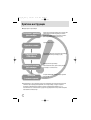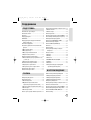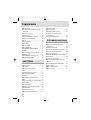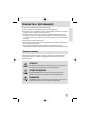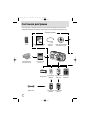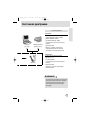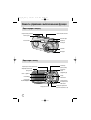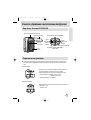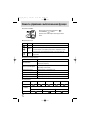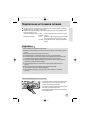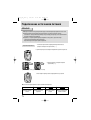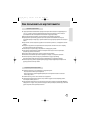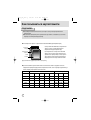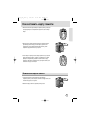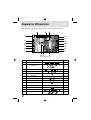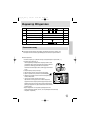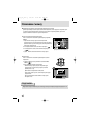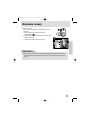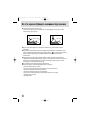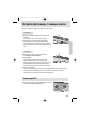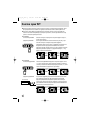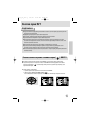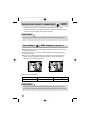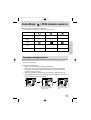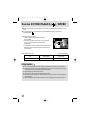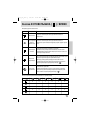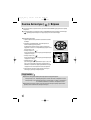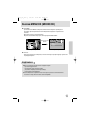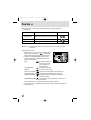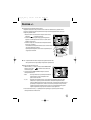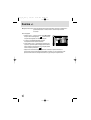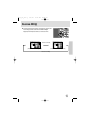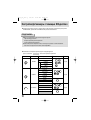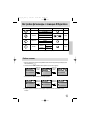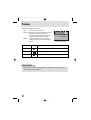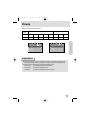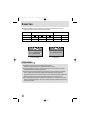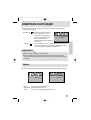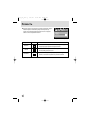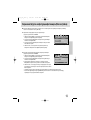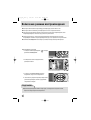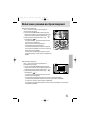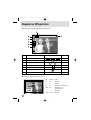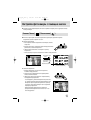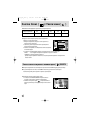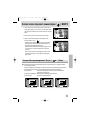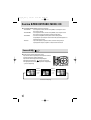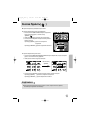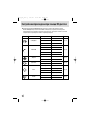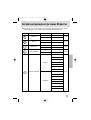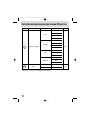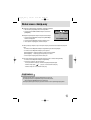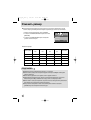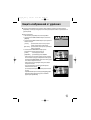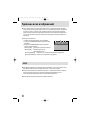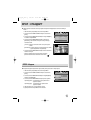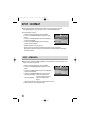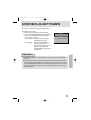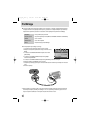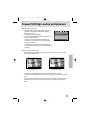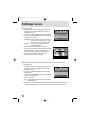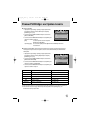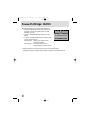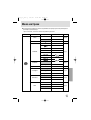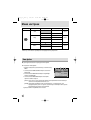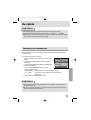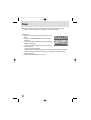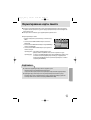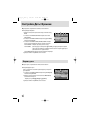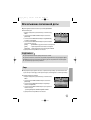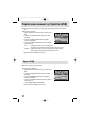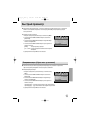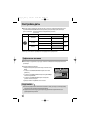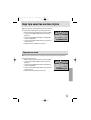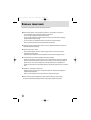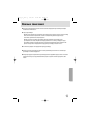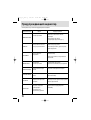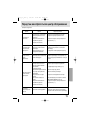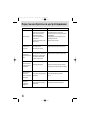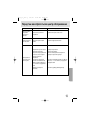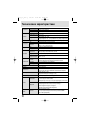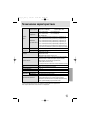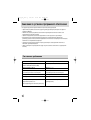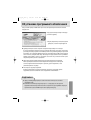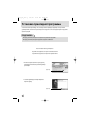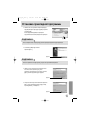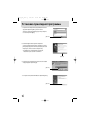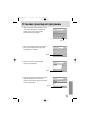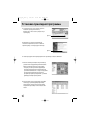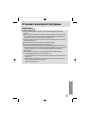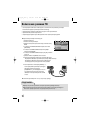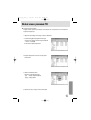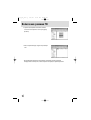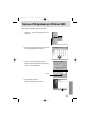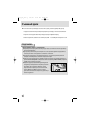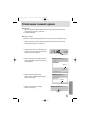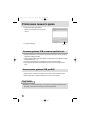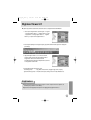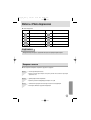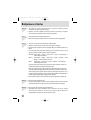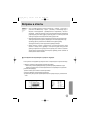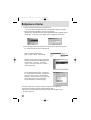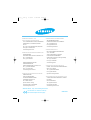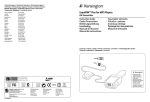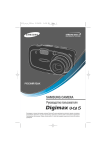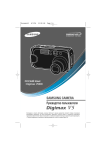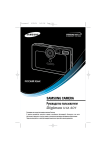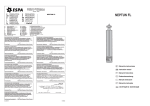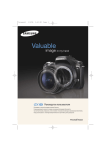Download Samsung DIGIMAX A4 Инструкция по использованию
Transcript
A4ru_c_v10.q
3/4/05
2:48 PM
Page 1
У Я
уководство пользователя
лагодарим за покупку фотокамеры компании Samsung. данном руководстве излагается порядок пользования фотокамерой,
объясняется, как вести фотосъемку, пересылать отснятые снимки и пользоваться прикладным программным обеспечением.
&еред началом работы с новой фотокамерой внимательно прочитайте данное руководство.
A4ru_02_v10.q
3/4/05
2:47 PM
Page 2
раткие инструкции
орядок работы с фотокамерой.
Установите драйвер
фотокамеры
еред подключением фотокамеры к с помощью USBкабеля следует установить ее драйвер. Установите
драйвер фотокамеры, который находится на компактдиске с программным обеспечением (стр. 87).
*делайте снимок (стр. 21)
делайте снимок
одсоедините
USB-кабель
роверьте питание
фотокамеры
роверка
[съемного диска]
одсоедините USB-кабель из комплекта фотокамеры к
разъемам USB на и фотокамере (стр. 94).
роверьте питание фотокамеры.
0сли питание выключено, сдвиньте кнопку питания
фотокамеры, чтобы включить ее.
Откройте 2О3О456 Windows и найдите [съемный
диск] (стр. 95).
6зображения могут быть повреждены, если для их копирования с карты памяти на используется
считыватель карт. ри передаче изображений, снятых на фотокамере, не забудьте соединить
фотокамеру и USB-кабелем из комплекта поставки. Обращаем ваше внимание на то, что
изготовитель не несет ответственности за утрату или порчу изображений на карте памяти вследствие
использования считывателя карт.
2
A4ru_02_v10.q
3/4/05
2:47 PM
Page 3
одержание
О%&О'О(А
5астройка фотокамеры с помощью кнопок …23
нопка питания …………………………………23
Cнакомство с фотокамерой………………………5
нопка спуска ……………………………………23
Описание значков …………………………………5
нопка зума W/T …………………………………23
Опасно! ………………………………………………6
нопка записи звукового комментария/3302V……25
редупреждение……………………………………6
нопка Wакро / 356C (наводка на резкость) …26
3нимание ……………………………………………7
Xлокировка автофокусировки …………………27
редупреждение Gедеральной комиссии
нопка GОYО3*ZHА / 3[03О ……………28
*HА по связи (FCC) ………………………………7
нопка Автоспуск / 3право ……………………30
*истемная диаграмма ……………………………8
нопка MENU/OK (W05Ю/О) …………………31
Элементы управления и выполняемые ими
нопка +/- …………………………………………32
функции ……………………………………………10
3ид спереди и сверху …………………………10
нопка T4 ………………………………………35
5астройка фотокамеры с помощью
3ид сзади и снизу ………………………………10
T-дисплея ………………………………………36
3ид сбоку/ нопка У2*О2/OK ……………11
2абота с меню ……………………………………37
ереключатель режимов ……………………11
2ежим ……………………………………………38
одключение источников питания ……………13
2азмер ……………………………………………39
6спользование адаптера переменного тока
ачество …………………………………………40
(3,3 3 2,0 A) ………………………………………13
6CW020560 Э*ОC6a66 …………………41
одключение батарей питания ………………14
Эффект……………………………………………41
ак пользоваться картой памяти………………15
2езкость …………………………………………42
Обращение с картой памяти …………………15
*охранность данных на карте памяти ……15
*охранение/Cагрузка конфигурации
фотокамеры (Wои настройки) ………………43
ак вставить карту памяти ……………………17
6звлечение карты памяти ………………………17
Ъ+,А
(О-О./(+%+0.+
3ключение режима воспроизведения ………44
3оспроизведение фотоснимка ………………44
6ндикатор T-дисплея …………………………18
3оспроизведение видеоклипа ………………45
5ачинаем съемку …………………………………19
3оспроизведение звукозаписи ………………45
Cапись видеоклипа ……………………………19
6ндикатор T-дисплея …………………………46
3ременная приостановка записи
5астройка фотокамеры с помощью кнопок …47
видеоклипа (последовательная запись) ……20
нопка Эскиз/Увеличение ………………………47
2абота в режиме последовательной записи …20
нопка записи звукового комментария/3302V……48
Cапись звука ……………………………………20
нопка 3оспроизведение и ауза / 3низ ……49
Cапись фотоснимка ……………………………21
нопки 3[03О/32А3О/ MENU/ OK …………50
5а что нужно обращать внимание при съемке…22
нопка T4 ………………………………………50
3
A4ru_02_v10.q
3/4/05
2:47 PM
Page 4
одержание
нопка Удалить……………………………………51
Cвуковая заставка ………………………………77
5астройка воспроизведения при помощи
3ажные замечания ………………………………78
T-дисплея ………………………………………52
3ключение слайд-шоу……………………………55
редупреждающий индикатор …………………80
еред тем как обратиться в центр
6зменить размер …………………………………56
обслуживания ……………………………………81
Cащита изображений от удаления ……………57
Yехнические характеристики …………………84
Удаление всех изображений……………………58
DPOF ………………………………………………58
DPOF : *YА54А2Y ………………………………59
DPOF: 6ндекс ……………………………………59
DPOF : GО2WАY …………………………………60
DPOF : ОYW056YЬ ………………………………60
О62О3АYЬ 5А А2YУ АWЯY6 …………61
PictBridge……………………………………………62
2ежим PictBridge: выбор изображения ………63
PictBridge: печать …………………………………64
2ежим PictBridge: настройка печати …………65
2ежим PictBridge: *X2О* ………………………66
0А'-О3А
-О&-А,,0О+ О1++2+0.+
Cамечания по установке программного
обеспечения ………………………………………86
*истемные требования …………………………86
Об установке программного обеспечения……87
Установка прикладной программы ……………88
3ключение режима …………………………94
Удаление USB-драйвера для Windows 98SE …97
*ъемный диск ……………………………………98
Отключение съемного диска……………………99
Установка драйвера USB на компьютере
Macintosh …………………………………………100
6спользование драйвера USB для MAC ……100
Wеню настроек ……………………………………67
Digimax Viewer 2.1 ………………………………101
6мя файла …………………………………………68
2абота с Photo Impression ……………………102
Автоматическое выключение …………………69
3опросы и ответы ………………………………103
Язык …………………………………………………70
Gорматирование карты памяти ………………71
5астройка 4аты/ 3ремени ………………………72
Gормат даты ………………………………………72
3печатывание записанной даты ………………73
Cвук …………………………………………………73
одключение внешнего устройства (USB) …74
Яркость T4………………………………………74
Xыстрый просмотр ………………………………75
6нициализация (сброс всех установок) ………75
5астройка даты……………………………………76
lрафическая заставка …………………………76
Cвук при нажатии кнопки спуска ………………77
4
A4ru_02_v10.q
3/4/05
2:47 PM
Page 5
/накомство с фотокамерой
Xлагодарим за покупку цифровой фотокамеры компании Samsung.
еред началом работы с камерой внимательно прочитайте данное руководство.
при обращении в центр по обслуживанию возьмите с собой фотокамеру и принадлежности, вызвавшие
неполадки в ее работе (например, батареи, карту памяти и т.п.)
3о избежание неприятных неожиданностей убедитесь, что фотокамера работает нормально, до ее
планируемого использования - в поездке, на важном мероприятии и т.п. омпания Samsung camera не
несет ответственности за любые потери и убытки, которые могут возникнуть вследствие неисправности
фотокамеры.
Vраните данное руководство в надежном месте.
❈ Microsoft Windows и логотип Windows являются зарегистрированными товарными знаками корпорации
Microsoft в *HА и/или других странах.
❈ 3се торговые марки и наименования изделий, упомянутые в данном руководстве, являются
зарегистрированными товарными знаками, находящимися в собственности соответствующих компаний.
Описание значков
4анное руководство содержит инструкции, которые помогут вам работать с фотокамерой правильно,
соблюдая меры безопасности. Это поможет вам предотвратить риск возникновения опасности для
здоровья окружающих.
ОА0О!
Cнак "ОА*5О!" указывает на опасную для жизни ситуацию, которая, если ее не предотвратить,
может привести к летальному исходу или тяжелым телесным повреждениям.
-+%У-+7%+0.+
Cнак "204У20T40560" указывает на потенциально опасную ситуацию, которая, если ее не
предотвратить, может привести к летальному исходу или тяжелым телесным повреждениям.
(0.,А0.+
Cнак "356WА560" указывает на потенциально опасную для жизни ситуацию, которая, если ее не
предотвратить, может привести к легким или средним телесным повреждениям.
5
A4ru_02_v10.q
3/4/05
2:47 PM
Page 6
Опасно!
5е пытайтесь переделать данную фотокамеру. Это может привести к возгоранию, телесным
повреждениям, поражению электрическим током или причинить значительный ущерб вам или
фотокамере. 3нутренний осмотр, обслуживание и ремонт должны выполняться дилером или в центре
по обслуживанию фототехники компании Samsung.
3о избежание взрыва не используйте данное изделие в непосредственной близости от горючих и
взрывоопасных газов.
5е пользуйтесь фотокамерой при попадании в нее жидкости или посторонних предметов. 3ыключите
фотокамеру и затем отсоедините источник питания (батареи или адаптер переменного тока). Обратитесь к
дилеру или в центр по обслуживанию фототехники компании Samsung. рекратите пользоваться
фотокамерой, так как это может привести к возгоранию или поражению электрическим током.
5е вставляйте и не опускайте металлические или легковоспламеняющиеся посторонние предметы в
фотокамеру через функциональные проемы, например, отсеки для карты памяти или батарей. Это
может привести к пожару или поражению электрическим током.
5е касайтесь фотокамеры влажными руками. ри этом может возникнуть опасность поражения
электрическим током.
редупреждение
5е пользуйтесь фотовспышкой в непосредственной близости от людей или животных. *рабатывание
вспышки на очень близком расстоянии от глаз может повредить зрение.
3о время съемки не направляйте объектив фотокамеры прямо на сильный источник света. 3ы можете
нанести непоправимый ущерб фотокамере или собственному зрению.
3 целях безопасности храните данное изделие и принадлежности к нему в недоступном для детей и
животных месте во избежание таких несчастных случаев, как:
• роглатывание батарей или небольших принадлежностей фотокамеры. ри несчастном случае
незамедлительно обращайтесь к врачу.
• 4вижущиеся части фотокамеры могут причинить телесные повреждения.
3 течение продолжительной эксплуатации батареи и фотокамера могут нагреться, что может привести
к неполадкам в работе фотокамеры. 3 этом случае оставьте фотокамеру на несколько минут в
нерабочем состоянии, чтобы она охладилась.
5е заряжайте батареи, не подлежащие зарядке. Это может привести к взрыву.
5е оставляйте фотокамеру в местах, подверженных действию крайне высоких температур, например,
в закрытом автомобиле, под прямым солнечном светом или в других местах со значительными
колебаниями температуры. 3ысокая температура может повредить детали фотокамеры и вызвать
возгорание.
5ичем не накрывайте работающую фотокамеру или включенный адаптер переменного тока. Это может
привести к повышенному тепловыделению и порче корпуса фотокамеры или вызвать возгорание.
3сегда пользуйтесь фотокамерой и ее принадлежностями в хорошо проветриваемом месте.
6
A4ru_02_v10.q
3/4/05
2:47 PM
Page 7
(нимание
ротечка, перегрев или взрыв батарей могут стать причиной возгорания или телесных повреждений.
• 6спользуйте батареи, которые соответствуют требованиям для данной фотокамеры.
• 5е замыкайте батареи накоротко, не допускайте их нагрева, не бросайте после использования
в огонь.
• Убедитесь, что соблюдена полярность подключения батарей.
0сли вы не собираетесь работать с фотокамерой долгое время, извлеките из нее батареи.
Xатареи могут протечь, при этом едкий электролит может нанести фотокамере непоправимый ущерб.
5е включайте фотовспышку, если она соприкасается с рукой или какими-либо предметами.
5е дотрагивайтесь до фотовспышки после продолжительной работы с ней. Это может привести к
ожогу.
5е перемещайте включенную фотокамеру, если к ней подключен адаптер переменного тока. осле
работы с фотокамерой всегда выключайте питание перед отсоединением шнура адаптера переменного
тока от сетевой розетки. еред перемещением фотокамеры убедитесь, что отсоединены все шнуры и
кабели. 3 противном случае возможно их повреждение и, как следствие, возгорание и поражение
электрическим током.
Wожно использовать одноразовые сухие элементы, однако они обладают малым сроком службы из-за
небольшой собственной емкости. 2екомендуем использовать аккумуляторные батареи, обладающие
большей емкостью и более долгим сроком службы по сравнению с обычными батареями.
(Аккумуляторные батареи обычно продаются только в специализированных магазинах).
редупреждение 8едеральной комиссии 9А по связи (FCC)
• 4анное устройство было испытано в соответствии с ограничениями для цифровых устройств
класса B согласно пункту 15 правил FCC. 4анные ограничения направлены на защиту от вредных
помех в установках коммерческого назначения. 4анное устройство генерирует, абсорбирует и
способно излучать колебания высокой частоты. 0сли установка и эксплуатация изделия не
проведены в соответствии с данными указаниями, возможно появление вредных помех для
радиосвязи. Wы не гарантируем полного отсутствия помех. 0сли во время работы данного
устройства возникнут помехи, проделайте следующее.
6змените местоположение и направление антенн.
Увеличьте расстояние между фотокамерой и устройством, испытывающим воздействие помех.
6спользуйте другую сетевую розетку, расположенную дальше от устройства, испытывающего
воздействие помех.
*вяжитесь с представителем компании Samsung или любым радиоинженером.
• 4анное устройство соответствует пункту 15 правил FCC.
• 6зменения или модификации, не санкционированные в прямой форме уполномоченной на то стороной,
могут повлечь за собой аннулирование прав пользователя на эксплуатацию данного оборудования.
7
A4ru_02_v10.q
3/4/05
2:47 PM
Page 8
истемная диаграмма
еред началом работы проверьте комплектность данного изделия. 4ля приобретения дополнительного
оборудования обращайтесь к ближайшему к вам дилеру или в центр обслуживания корпорации Samsung.
< омплект поставки >
2уководство пользователя
lарантийный талон
yехол
DPOF-совместимый
принтер (см. стр. 58)
8
омпакт-диск с программным
обеспечением (см. стр. 87)
арта памяти SD
(см. стр. 17)
Xатарея CR-V3
Hнур питания
2емень для
переноски
Аккумуляторная батарея Аккумуляторная батарея |елочные батареи
(SNB-2312)
(SBP-1303)
питания типа AA
Cарядное устройство Cарядное устройство
(SBC-N1)
(SBC-L1)
A4ru_02_v10.q
3/4/05
2:47 PM
Page 9
истемная диаграмма
*истемные требования
4ля Windows
омпьютер
(см. стр. 94)
PictBridge-совместимый
принтер (см. стр. 62)
• с процессором производительнее, чем MMX
Pentium 233MHz (XP: Pentium II 300MHz)
• Windows 98/98SE/2000/ME/XP
• ОCУ минимум 32 Wб (XP: 128 Wб)
• 140 Wб свободного места на жестком диске
• USB-порт
• 4исковод CD-ROM
• Wонитор с 16-битовой глубиной цвета и
разрешением экрана 800 x 600 пикселей
(рекомендуется 24-битовая глубина цвета)
4ля Macintosh
USB-кабель
• омпьютер Power Mac G3 или мощнее
• Mac OS 9.0 ~ 10.2
• ОCУ минимум 64 Wб
• 110 Wб свободного места на жестком диске
• USB-порт
• 4исковод CD-ROM
• QuickTime 6.01 или более поздняя версия
(для 3идеосъемки )
(0.,А0.+
4ля подключения фотокамеры к компьютеру или
принтеру необходимо использовать USB-кабель
из комплекта поставки, в противном случае
внешние устройства не смогут распознать
фотокамеру.
9
A4ru_02_v10.q
3/4/05
2:47 PM
Page 10
Элементы управления и выполняемые ими функции
(ид спереди и сверху
ереключатель режимов
нопка вкл/выкл питания
нопка спуска
6сточник звука
Gотовспышка
6ндикатор
автоспуска
Объектив
Wикрофон
(ид сзади и снизу
нопка Cум
дальше (Эскиз)
6ндикатор состояния фотокамеры
Tидкокристаллический
(T) дисплей
нопка Cум
ближе
(aифровой зум)
нопка +/-, У4А[6YЬ
Kнопку
У2*О2/О
нопка T4
нопка режима
3О*2О6C3040560
lнездо разъема
для подключения
USB-кабеля
lнездо для штатива
10
lнездо для подключения
источника постоянного тока
A4ru_02_v10.q
3/4/05
2:47 PM
Page 11
Элементы управления и выполняемые ими функции
(ид сбоку/ нопка У-О-/OK
Ушко крепления ремня для переноски
рышка отсека батарей
нопка Cвуковой комментарий/ 3302V
нопка
GОYО3*
*лот для
ZHА /
карты памяти
3[03О
нопка
А3YО*У* /
32А3О
нопка MENU/OK (W05Ю/О)
Отсек
батарей
нопка Wакро / 3О*2О6C3040560 и
АУCА / 3низ
ереключатель режимов
2ежим работы выбирается при помощи переключателя режимов, расположенного в верхней части
фотокамеры. 4анная цифровая фотокамера позволяет вести съемку в 3 режимах. Они перечислены
ниже.
2ежим 3640О
родолжительность съемки видеоклипа ограничена доступным
для записи временем, обусловленным емкостью памяти.
Gормат изображения и тип получаемого файла указаны ниже.
- 2азмер изображения : 640X480, 320X240, 160X120
(по выбору пользователя)
- Gормат видеофайлов : *.avi (MJPEG)
2ежим записи звука
родолжительность записи звука ограничена доступным объемом
памяти (макс. 1 час).
- Yип файла : *.wav
11
A4ru_02_v10.q
3/4/05
2:47 PM
Page 12
Элементы управления и выполняемые ими функции
2ежим GОYО*Ъ0WА
Wожно выбрать следующие режимы: А3YО (
),
2Оl2АWW5Z (
), *ЮT0Y.
3 режиме *южет можно выбрать меню ортрет, ейзаж.
Y0*Y.
6ндикатор автоспуска
Cначок
*остояние
Описание
3 течение 2 сек индикатор быстро мигает с интервалом в 0,25 сек.
Wигает
ервые 7 сек светодиод мигает с интервалом в 1 сек.
Wигает
3 течение последних 3 сек индикатор быстро мигает с интервалом в 0,25 сек.
один снимок будет сделан приблизительно через 10 сек, а еще через 2 сек
Wигает
второй снимок.
6ндикатор состояния фотокамеры
*остояние
Описание
ак только фотокамера готова к съемке, включается и затем
итание включено
выключается индикатор.
6ндикатор мигает во время записи снимка и выключается, когда
осле того как снимок сделан.
фотокамера готова к съемке
3о время видеосъемки.
6ндикатор мигает с интервалом в 1 сек
3о время записи звука.
6ндикатор мигает с интервалом в 1 сек
Eсли подключен USB-кабель.
6ндикатор включается (T-дисплей выключается)
6дет передача данных
6ндикатор мигает (T-дисплей выключается)
Cначки режимов
20T6W
А3YО
2Оl2АWW5Z
CА6*Ь C3УА
3640О
3О*2О6C3040560
Cначок
*ЮT0Y
20T6W
О2Y20Y
Cначок
12
0CАT
Y0*Y
A4ru_02_v10.q
3/4/05
2:47 PM
Page 13
одключение источников питания
Электропитание фотокамеры осуществляется двумя способами – с помощью батарей либо адаптера
переменного тока (100 ~ 250 3 перем./ 3,33 2,0 А пост.)
3 цифровой фотокамере рекомендуется использовать батареи следующих типов (хранившиеся после
выпуска не более одного года).
5е подлежащие зарядке батареи : Yип АА - щелочные, никель-марганцевые, никель-цинковые, литиевые
Yип CR-V3 - литиевые
Аккумуляторные батареи
: Yип АА - никель-металлогидридные (рекомендуются Samsung SNB2312), никель-кадмиевые (емкостью свыше 1000 мАч)
Yип CR-V3 - Samsung SBP-1303 (литий – йонные перезаряжаемые
батареи)
О%А/А
3ажные сведения по использованию батарей питания
|елочные батареи широкодоступны, однако срок их службы зависит от производителя и условий
съемки.
3ыключайте питание, если фотокамера не используется.
5е заряжайте батареи, не подлежащие зарядке. Это может стать причиной взрыва.
Отключите батареи, если вы не будете пользоваться фотокамерой долгое время. Xатареи, если
их оставить внутри фотокамеры, со временем могут потерять заряд, а также потечь.
*оветуем использовать |0[Оy5Z0 батареи большой емкости, поскольку солевые батареи не
обеспечивают необходимой мощности разряда.
5изкая температура (ниже O°C) может повлиять на работу батарей и уменьшить срок их
действия.
0мкость батарей обычно восстанавливается при нормальной температуре.
5е подключайте старые и новые батареи одновременно.
осле продолжительной работы корпус фотокамеры может нагреться. Это совершенно
нормально.
6спользование адаптера переменного тока (3,3 3 2,0 A)
0сли поблизости имеется сетевая розетка, использование
адаптера переменного тока (3,3 3 2,0 A) позволит вам
пользоваться фотокамерой долгое время.
одсоедините штеккер адаптера к предназначенному для
него гнезду на фотокамере (DC IN 3,3 B).
ри использовании адаптера переменного тока извлеките
из фотокамеры батареи.
13
A4ru_02_v10.q
3/4/05
2:47 PM
Page 14
одключение источников питания
ОА0О!
3сегда выключайте кнопку электропитания перед отключением адаптера переменного тока от сети.
ри пользовании любым устройством, работающим от сети, важно соблюдать технику
безопасности. 5е допускайте попадания воды на фотокамеру или адаптер, а также проникновения
во внутрь металлических предметов.
Убедитесь, что характеристики адаптера переменного тока (3,3 3/ 2,0 A) соответствуют
техническим требованиям данной фотокамеры.
3 противном случае вы теряете право на гарантию.
одключение батарей питания
: 0сли после подключения батарей фотокамера не включается,
проверьте полярность их подключения (+ / -).
1. *двиньте крышку отсека батарей в направлении стрелки и откройте ее.
2. 3ставьте батареи, соблюдая полярность
подключения (+ / -).
[ак вставить батареи типа AA] [ак вставить батарею типа CR-V3]
3. yтобы закрыть крышку отсека батарей, сдвиньте ее до щелчка.
*остояние батареи отображается тремя значками на T-дисплее.
6ндикатор батарей питания
*остояние батарей
питания
14
Xатареи полностью
заряжены
риготовьте новые
батареи
Xатареи питания разряжены.
Cамените их на новые
A4ru_02_v10.q
3/4/05
2:47 PM
Page 15
ак пользоваться картой памяти
Обращение с картой памяти
еред первым использованием вновь приобретенной карты памяти обязательно отформатируйте ее
(см. стр. 71) также не забудьте отформатировать карту памяти, если данные на ней не читаются
фотокамерой или какие-то изображения были записаны на другой фотокамере.
3ыключайте питание фотокамеры, когда вы вставляете или извлекаете карту памяти
Vарактеристики карты памяти ухудшаются при ее многократном использовании. 3 этом случае
необходимо приобрести новую карту. lарантия компании Samsung не распространяется на износ карты
памяти.
арта памяти сложное электронное устройство. 5е сгибайте и не роняйте ее, не подвергайте сильным
ударам.
5е храните карту памяти в зоне действия сильного электрического или магнитного поля - например,
возле акустической системы или телевизора.
5е используйте и не храните карту в экстремальных температурных условиях.
5е допускайте загрязнения карты памяти или попадания на нее жидкости. 0сли это произойдет,
протрите карту начисто мягкой тканью.
0сли карта памяти не используется, храните ее в оригинальной упаковке.
6нтенсивное использование карты памяти приводит к ее нагреву. Это совершенно нормально.
5е используйте карту памяти, которая уже устанавливалась на другую фотокамеру
4ля использования такой карты памяти сначала отформатируйте ее на данной фотокамере.
5е используйте карту памяти, отформатированную на другой модели цифровой фотокамеры или на
другом устройстве чтения карт памяти.
*охранность данных на карте памяти
Cаписанные данные могут быть повреждены в следующих случаях:
- огда карта памяти используется неправильно.
- 0сли во время записи, удаления (форматирования) или чтения данных выключить питание или
извлечь карту памяти.
омпания Samsung не несет ответственности за потерю данных.
2екомендуем копировать важные данные с карты памяти на другие носители, например, дискеты,
жесткие диски, компакт-диски и т.п.
0сли свободной памяти недостаточно: при нажатии кнопки спуска появится сообщение [50Y W0*YА!] и
камера работать не будет. yтобы увеличить свободную память фотокамеры, замените карту памяти или
удалите ненужные снимки, хранящиеся в памяти.
15
A4ru_02_v10.q
3/4/05
2:47 PM
Page 16
ак пользоваться картой памяти
О%А/А
Gотокамера автоматически выключится, если открыть отсек для батарей при включенном
электропитании.
3о избежание повреждения данных, хранящихся на карте памяти, не извлекайте ее, если мигает
индикатор состояния фотокамеры (зеленый).
Gотокамера может работать с картами памяти SD CARD и MMC (мультимедийная карта).
5а карте памяти SD CARD имеется переключатель
защиты от записи, не позволяющий удалить
изображения или форматировать карту.
0сли переключатель на карте памяти SD CARD
сдвинуть вниз, то данные будут защищены. 0сли
переключатель сдвинуть вверх, то защита данных
будет отменена. еред началом съемки сдвиньте
вверх переключатель на карте памяти SD CARD.
онтактные
площадки
ереключатель
защиты от
записи
Этикетка
[арта памяти SD А2YА (цифровая карта памяти с защитой данных)]
ри использовании встроенной памяти емкостью 16 Wб можно записать следующее количество
изображений. риведенные цифры являются приблизительными, так как на размер изображения могут
влиять, например, характеристики объектов съемки.
2ежим GОYО*Ъ0WА
20T6W
2ежим 3640О
ачество/ Gормат
2272
2048
1600
1024
640
640
320
160
OT[6yHО0
5
6
11
27
70
-
-
-
VО2ОH00
11
13
22
34
88
-
-
-
5О2WА
17
20
34
41
106
-
-
-
24FPS
-
-
-
-
-
17*0
47*0
2W6509 *0
15FPS
-
-
-
-
-
21*0
16
1W6518*0 3W6548*0
A4ru_02_v10.q
3/4/05
2:47 PM
Page 17
ак вставить карту памяти
1. 3ыключите питание фотокамеры и откройте крышку отсека для
батарей, сдвинув ее по направлению стрелки и затем откинув
вверх.
2. 3ставьте карту памяти лицевой стороной к передней панели
фотокамеры (к объективу), контакты карты должны быть
обращены в сторону задней панели (T-дисплея), затем
задвиньте карту памяти в слот до щелчка.
3. yтобы закрыть крышку отсека батарей, сдвиньте ее до щелчка.
0сли карта памяти входит с трудом, не вставляйте ее с силой.
роверьте направление установки и затем вставьте карту
правильно. 3ы можете повредить слот для карты памяти, если
вставляете карту не тем концом.
.звлечение карты памяти
1. * помощью кнопки питания выключите фотокамеру.
Откройте крышку отсека батарей, нажмите на карту памяти, как
показано на рисунке, и отпустите.
2. 6звлеките карту памяти и закройте крышку отсека.
17
A4ru_18_v10.q
3/4/05
2:55 PM
Page 18
ндикатор -дисплея
а -дисплее отображается информация о выбранных при съемке функциях и настройках.
1
19
18
2
17
16
3
15
4
14
5
13
6
12
7
11
8
9
10
[ зображение и состояние ]
No.
Описание
1
)атарея
2
/ежим записи
&начки
(траница
(тр.14
(тр.11~12
(тр.38
3
*отовспышка
(тр.28
4
,ремя срабатывания автоспуска
(тр.30
5
-акро
(тр.26
6
Экспозамер
(тр.41
7
ндикатор вставленной карты памяти
8
/амка автофокусировки
9
0редупреждение о вибрации фотокамеры
10
1ата / час
11
оррекция экспозиции
(тр.34
12
)аланс белого
(тр.32
13
ISO
(тр.33
18
(тр.22
2004/12/01 01:00 PM
A4ru_18_v10.q
3/4/05
2:55 PM
Page 19
ндикатор -дисплея
14
/езкость
(тр.42
15
ачество изображения
(тр.40
16
Pазмер изображения
2272, 2048, 1600, 1024, 640
оличество оставшихся для съемки кадров
11
1оступное время для записи (видео/звук)
00:00:17/ 00:25:43
(тр.39
17
18
&вуковой комментарий
19
Оптический зум / оэффициент цифрового зума
(тр.25
ачинаем съемку
Hсли карта памяти вставлена в фотокамеру, фотокамера будет работать именно с ней.
Hсли карта памяти не вставлена, фотокамера работает только со встроенной памятью.
&апись видеоклипа
1. ,ставьте батареи (стр.14). ,ставьте батареи, соблюдая полярность подключения (+ / -).
2. ,ставьте карту памяти (стр. 17).
0оскольку данная фотокамера имеет встроенную память 16 -б,
устанавливать карту памяти необязательно.Hсли карта памяти не
установлена, снимки будут записываться во встроенной
памяти.Hсли вставлена карта памяти, снимки будут записываться
на нее.
3. &акройте крышку отсека для батарей.
4. ажмите кнопку питания, чтобы включить фотокамеру.
5. (двиньте переключатель режимов в положение , 1HО (
).
6. аправьте фотокамеру на объект съемки и скомпонуйте кадр с
помощью -дисплея.
7. Jтобы сделать снимок, нажмите кнопку спуска.
0ри нажатии на кнопку спуска начнется запись видеоклипа,
продолжительность которой ограничена доступным для записи
временем. Hсли отпустить кнопку спуска, запись видеоклипа все
[ /ежим , 1HО ]
равно будет продолжаться. 1ля остановки записи снова нажмите
на кнопку спуска.
*ормат изображения и тип получаемого файла указаны ниже.
- /азмер изображения: 640x480, 320x240, 160x120 (,ыбирается пользователем)
- Lип файла : *.avi (MJPEG)
19
A4ru_18_v10.q
3/4/05
2:55 PM
Page 20
ачинаем съемку
,ременная приостановка записи видеоклипа (последовательная запись)
1анная фотокамера позволяет приостановить запись видеоклипа, чтобы пропустить ненужные сцены.
( помощью данной функции можно запечатлеть нужные сцены в одном видеоклипе, при этом не
придется записывать несколько отдельных видеоклипов.
/абота в режиме последовательной записи
Uаги 1-6 аналогичны описанным в рекомендациях для режима
, 1HО.
7. 0ри нажатии на кнопку спуска начнется видеосъемка,
продолжительность которой ограничена доступным для записи
временем. Hсли отпустить кнопку спуска, запись видеоклипа все
равно будет продолжаться.
8. Jтобы приостановить запись, нажмите кнопку 0ауза (
).
9. Jтобы продолжить запись, снова нажмите кнопку 0ауза
(
).
10. 1ля остановки записи снова нажмите на кнопку спуска.
&апись звука
Uаги 1-4 аналогичны описанным в рекомендациях по записи
видеоклипа.
5. (двиньте переключатель режимов в положение &А0 (Ь
&,УА(
).
6. 1ля записи звука нажмите кнопку спуска.
- ажмите кнопку спуска один раз, и звукозапись будет
продолжаться в течение всего доступного для записи
времени (макс: 1 час).
,ремя записи отображается на -дисплее.
- Hсли кнопку спуска отпустить, запись звука все равно будет
продолжаться.
- 1ля остановки записи снова нажмите на кнопку спуска.
- Lип файла: *.wav
[ 0оследовательная запись видеоклипа ]
00:25:43
STANDBY
START:SHUTTER
[ /ежим &А0 (Ь &,УА ]
ОАА
1ля записи звука оптимальное расстояние между вами и фотокамерой (микрофоном) порядка 40 см
20
A4ru_18_v10.q
3/4/05
2:55 PM
Page 21
ачинаем съемку
&апись фотоснимка
Uаги 1-4 аналогичны описанным в рекомендациях по записи
видеоклипа.
5. (двиньте переключатель режимов в положение
*ОLО(ЪH-А (
).
6. аправьте фотокамеру на объект съемки и скомпонуйте кадр с
помощью -дисплея.
7. Jтобы сделать снимок, нажмите кнопку спуска.
[ /ежим *ОLО(ЪH-А ]
ОАА
Hсли при нажатии кнопки спуска до половины хода рамка автофокусировки становится красной,
фотокамеру невозможно сфокусировать на объекте. , этом случае невозможно сделать четкий
снимок.
21
A4ru_18_v10.q
3/4/05
2:55 PM
Page 22
а что нужно обращать внимание при съемке
ажатие кнопки спуска до половины хода.
(легка нажмите кнопку спуска, чтобы убедиться в точной фокусировке. Jтобы сделать снимок,
нажмите кнопку спуска до упора.
[ (легка нажмите кнопку спуска ]
[ ажмите кнопку спуска ]
1оступное для записи время может изменяться в зависимости от условий съемки и настроек
фотокамеры.
Hсли выбраны режимы ,спышка отключена или -едленная синхронизация, на -дисплее может
появиться предупреждающий индикатор вибрации фотокамеры (
). , таком случае используйте
штатив, установите фотокамеру на устойчивую поверхность или выберите режим съемки с
фотовспышкой.
оррекция экспозиции при съемке в условиях встречного света. 0ри съемке вне помещения не
направляйте объектив фотокамеры в сторону солнца, так как снимок может получиться темным из-за
встречного света. 0ри встречном свете используйте заполняющую вспышку (стр. 29), точечный
экспозамер (стр.41) или экспокоррекцию (стр. 34).
е заслоняйте объектив или фотовспышку во время съемки.
, некоторых случаях система автофокусировки может не сработать.
- 0ри съемке малоконтрастного объекта.
- Hсли у объекта высокая отражающая способность или он сам сильно светится.
- Hсли объект съемки движется с большой скоростью.
- 0ри сильном отраженном свете или очень ярком фоне.
- Hсли на объекте съемки преобладают горизонтальные линии или он очень узкий
(например, палка, флагшток).
- Hсли вокруг темно
22
A4ru_18_v10.q
3/4/05
2:55 PM
Page 23
астройка фотокамеры с помощью кнопок
/ежимы съемки можно настроить при помощи кнопок фотокамеры.
нопка питания
спользуется для включения и выключения электропитания
фотокамеры.
ажмите кнопку питания, чтобы включить фотокамеру.
0осле определенного периода бездействия фотокамера
автоматически переходит в режим энергосбережения для
экономии энергии батарей питания. 1ополнительные сведения о
функции автоматического отключения питания представлены на
стр. 69.
нопка спуска
спользуется для съемки или записи звука в режимах :
*ОLО(ЪH-А/&А0 (Ь &,УА/, 1HО.
, режиме , 1HО :
при нажатии кнопки спуска до упора включается запись
видеоклипа. ажмите кнопку спуска, и начнется запись
видеоклипа, продолжительность которой ограничена доступным
для записи временем, обусловленным свободным местом в
памяти. 1ля остановки записи снова нажмите на кнопку спуска.
, режиме *ОLО(ЪH-А
ажатие кнопки спуска до половины хода включает автофокусировку. 0ри нажатии кнопки спуска до
конца происходит фотографирование и запись данных снимка. Hсли выбрать запись звукового
комментария, она начнется сразу по окончании записи изображения.
нопка зума W/T
Hсли меню не отображается, данные кнопки выполняют функцию
кнопок О0L JH( [ &У- и \ */О,О[ &У-.
23
A4ru_18_v10.q
3/4/05
2:56 PM
Page 24
нопка зума W/T
1анная фотокамера снабжена трехкратным (3]) оптическим и четырехкратным (4X) цифровым зумом.
0ри одновременном использовании обеих функций общий масштаб съемки становится равным 12X.
Hсли нажать кнопку -акро, зум зафиксируется в положении «1альше» и полоса настройки зума
исчезнет. Hсли нажать кнопку -акро, когда выбран «&ум ближе», значение зума изменится на «&ум
дальше» и полоса настройки зума исчезнет.
&ум )a H
Оптический зум )a H
\ифровой зум )a H
: нажатие кнопки зума T. , результате получается эффект наезда, т.е.,
объект кажется ближе.
: если выбрано максимальное значение оптического зума (3]), то при
нажатии кнопки зума T запускается программа цифрового
зуммирования. Hсли отпустить кнопку T, цифровой зум остановится на
выбранном значении. 0ри достижении максимального значения
цифрового зума (4X) нажатие кнопки L ни к чему не приводит. &начение
цифрового зума можно проверить по цифровым меткам [X1,1 ~ X 4,0]
рядом со шкалой масштабирования.
ажатие
кнопки зума T.
[&ум 1АaЬUH ]
&ум 1АaЬUH
Оптический зум 1АaЬUH
ажатие
кнопки зума T.
[&ум )a H ]
: нажатие кнопки 1АaЬUH W. , результате получается эффект отката,
т.е., объект кажется дальше. Hсли непрерывно нажимать на кнопку W,
объектив установится на минимальное фокусное расстояние, т.е., объект
покажется максимально отдаленным от фотокамеры.
ажатие кнопки
1АaЬUH W.
ажатие кнопки
1АaЬUH W.
[&ум )a H]
\ифровой зум 1АaЬUH
Оптический зум
[\ифровой зум 2X ]
[&ум 1АaЬUH]
[Оптический зум 2X]
: когда включен цифровой зум, при нажатии кнопки W масштаб съемки
будет уменьшаться пошагово. 0ри освобождении кнопки зума W
цифровое зуммирование прекращается. 0ри нажатии на кнопку W
сначала будет уменьшаться кратность цифрового, а затем оптического
зума. зменение масштаба прекратится при достижении минимального
значения или при освобождения кнопки.
\ифровой зум
ажатие кнопки
1АaЬUH W.
[\ифровой зум 4X]
24
ажатие кнопки
1АaЬUH W.
[\ифровой зум 2X]
[&ум )a H]
A4ru_18_v10.q
3/4/05
2:56 PM
Page 25
нопка зума W/T
ОАА
0олучение снимков с цифровым зумом занимает несколько большее время. 1ля данного действия
потребуется некоторое время.
\ифровой зум недоступен во время записи видеоклипа.
0ри съемке с цифровым зумом возможно ухудшение качества снимков.
&ум невозможно активировать во время записи видеоклипа.
,о избежание получения нечетких снимков или неполадок в работе фотокамеры не трогайте
объектив. Hсли изображение нечеткое, выключите питание фотокамеры и включите снова, чтобы
изменить положение объектива.
,о избежание неполадок в работе фотокамеры не прикасайтесь к объективу.
0ри включенном питании фотокамеры старайтесь не дотрагиваться до движущихся частей
объектива, так как в результате могут получиться темные или нечеткие снимки.
,о избежание повреждения объектива не прикасайтесь к нему во время зуммирования (изменения
масштаба съемки).
нопка записи звукового комментария (
) / ../01
,о время отображения меню нажмите кнопку ,,H/], чтобы сдвинуть курсор субменю вверх.
огда на -дисплее не отображается меню, кнопка ,,H/] выполняет функцию кнопки записи
звукового комментария(
). записанному снимку вы можете добавить звук, например, свой
звуковой комментарий.
&апись звукового комментария.
1. (двиньте переключатель режимов в положение *ОLО(ЪH-А.
2. ажмите кнопку &,УО,О[ О--HLА/ [(
).
Hсли на -дисплее появился индикатор записи звукового комментария, настройка закончена.
STOP:SHUTTER
[ 0одготовка к записи звукового комментария ]
[ &апись звукового комментария ]
25
A4ru_18_v10.q
3/4/05
2:56 PM
Page 26
нопка записи звукового комментария (
) / ../01
3. ажмите на кнопку спуска, чтобы сделать снимок. (нимок записывается на карте памяти.
4. &вук будет записываться в течение десяти секунд с момента записи снимка. ,о время записи звука
нажатие кнопки спуска прекращает запись звукового комментария.
ОАА
1ля записи звука оптимальное расстояние между вами и фотокамерой (микрофоном) порядка 40 см.
нопка 2акро (
)/ . (наводка на резкость)
,о время отображения меню нажмите кнопку , &, чтобы перейти от главного меню к субменю или
сдвинуть курсор субменю вниз.
Hсли меню не отображается, с помощью кнопки -А/О/, & можно производить макросъемку
(с расстояния 10-80 см).
Hсли нажать кнопку -акро, зум зафиксируется в положении «1альше» и полоса настройки зума
исчезнет. Hсли нажать кнопку -акро, когда выбран «&ум ближе», значение зума изменится на
«&ум дальше» и полоса настройки зума исчезнет.
[ Автофокусировка ]
[ -акро ]
/ежимы и диапазон фокусировки
-етод фокусировки
Авто
1иапазон фокусировки
80см ~ бесконечность
-акро (
)
дальше : 10 ~ 80см
ОАА
, режиме макросъемки возможна вибрация фотокамеры. , этом случае используйте штатив.
0ри съемке с расстояния 25 см (-А/О-фокусировка) выберите режим *отовспышка отключена.
26
A4ru_18_v10.q
3/4/05
2:56 PM
нопка 2акро (
Page 27
)/ . (наводка на резкость)
-етоды фокусировки (в зависимости от режима съемки)
(O: настраивается, X: не настраивается, ∞: фокусировка на бесконечность)
/ежим
Авто
O
O
O
-акро
O
O
O
Авто
O
∞
X
-акро
X
X
O
/ежим
3локировка автофокусировки
Jтобы произвести наводку на резкость для объекта, расположенного не по центру, воспользуйтесь
функцией блокировки фокуса.
спользование блокировки фокуса
1. Убедитесь, что объект находится в центре рамки автофокусировки.
2. ажмите кнопку спуска до половины хода. ,ключение зеленого индикатора автофокусировки
сигнализирует о том, что наводка на резкость закончена. Jтобы не сделать ненужных снимков,
не нажимайте кнопку спуска до упора.
3. 0родолжайте удерживать кнопку спуска нажатой до половины хода и, перемещая фотокамеру,
перекомпонуйте кадр, затем нажмите кнопку спуска до упора, чтобы сделать снимок. Hсли отпустить
кнопку спуска, блокировка фокуса будет отменена.
1. (нимаемая сцена
2. ажмите кнопку спуска до
половины хода и наведите
резкость на объект
3. 0ерекомпонуйте кадр и
нажмите кнопку спуска до
упора
27
A4ru_18_v10.q
3/4/05
2:56 PM
Page 28
нопка 4О5О.67А (
) / .8/.О
,о время отображения меню на -дисплее при нажатии кнопки ,aH,О курсор сдвигается к левому
значку.
огда на -дисплее не отображается меню, кнопка ,aH,О выполняет функцию кнопки
*ОLО,(0fUА (
).
,ыбор режима фотовспышки
1. (двиньте переключатель режимов в положение
*ОLО(ЪH-А.
2. ажимайте кнопку *отовспышка до тех пор, пока на дисплее не появится индикатор нужного режима
фотовспышки.
3. а -дисплее появляется индикатор режима фотовспышки.
,ыбирайте правильные параметры фотовспышки исходя из
условий съемки.
&она действия вспышки
[ ,ыбор режима Автовспышка ]
Hдиница измерения : м
ISO
&У- 1АaЬUH
&У- )a H
А,LО
0.25м ~ 3.0м
0.8м ~ 2.0м
ОАА
Jастое использование фотовспышки приводит к уменьшению срока службы батарей питания.
, нормальных рабочих условиях время зарядки фотовспышки обычно составляет около 5 секунд.
Hсли батареи питания старые, время зарядки увеличивается.
, режиме видео фотовспышка не работает.
0роизводите съемку с учетом зоны действия фотовспышки.
Hсли объект сильно отражает свет или расстояние до него слишком мало, качество изображения
не гарантируется.
0осле срабатывания фотовспышки -дисплей на время зарядки фотовспышки выключается.
28
A4ru_18_v10.q
3/4/05
2:56 PM
Page 29
нопка 4О5О.67А (
) / .8/.О
ндикатор режима *отовспышка
&АJО
/ежим фотовспышки
Автовспышка
Описание
Hсли объект съемки или фон темные, фотовспышка включается
автоматически.
Авто / Устранение Hсли объект съемки или фон темные, фотовспышка включается
эффекта
автоматически, при этом специальная функция устраняет эффект "красные
"красные глаза" глаза".
&аполняющая
вспышка
*отовспышка срабатывает независимо от освещения.
нтенсивность излучения фотовспышки изменяется в соответствии с
доминирующими условиями съемки. Jем ярче фон или объект съемки, тем
слабее излучение фотовспышки.
-едленная
синхронизация
1ля достижения правильной экспозиции фотовспышка подсвечивает объект
синхронно с медленной скоростью срабатывания затвора.
0ри выборе данной функции рекомендуется использовать штатив.
,о время съемки при слабой освещенности на -дисплее появляется
предупреждающий индикатор вибрации фотокамеры (
).
Отключение
фотовспышки
*отовспышка не срабатывает.
,ыбирайте данный режим в тех местах, где фотосъемка со вспышкой
запрещена. огда съемка производится при слабом освещении, на дисплее появляется индикатор вибрации камеры (
).
/абочие режимы фотовспышки (в зависимости от режима съемки)
X
O
O
X
X
X
X
O
O
O
X
X
X
X
O
X
X
X
X
X
O
X
X
X
O
O
O
O
O
O
29
A4ru_18_v10.q
3/4/05
2:56 PM
Page 30
нопка Автоспуск (
) / .право
огда на -дисплее отображается меню, при нажатии кнопки ,0/А,О курсор сдвигается к правому
значку меню.
огда на -дисплее не отображается меню, кнопка ,0/А,О выполняет функцию кнопки Автоспуск
(
). 1анная функция используется, когда фотограф хочет сам оказаться в кадре.
,ыбор функции автоспуска.
1. (двиньте переключатель режимов в положение *отосъемка
или ,идео.
2. ажимайте кнопку А,LО(0У(, пока на -дисплее не
появится индикатор нужного режима.
а -дисплее появляется значок съемки с автоспуском с
задержкой в 2 сек или 10 сек. , режиме ,идео доступен только
автоспуск через 10 сек.
• Автоспуск через 2 сек (
)
0осле нажатия кнопки спуска на пульте 1У съемка происходит
с задержкой в 2 секунд.
• Автоспуск через 10 сек (
)
0осле нажатия кнопки спуска на пульте 1У съемка происходит
с задержкой в 10 секунд.
• Авойной автоспуск (
)
один снимок будет сделан приблизительно через 10 сек, а еще
через 2 сек второй снимок. 0ри съемке с фотовспышкой, в
зависимости от времени ее зарядки, срабатывание автоспуска
с задержкой в 2 сек может произойти позже этого времени.
3. 0ри включенном автоспуске после нажатия кнопки спуска
снимок будет сделан спустя выбранное время.
[ ,ыбор автоспуска через 10 сек ]
ОАА
0ри съемке с автоспуском индикатор автоспуска работает следующим образом:
Автоспуск через 2 сек : ндикатор автоспуска в течение 2 сек мигает с интервалом в 0,25 сек.
Автоспуск через 10 сек : ндикатор автоспуска в течение первых 7 сек мигает с интервалом в 1
сек, в течение оставшихся 3 сек он мигает с интервалом в 0,25 сек.
*ункция автоспуска будет отменена, если после включения автоспуска сдвинуть переключатель
режимов, нажать кнопки питания, автоспуска или спуска.
30
A4ru_18_v10.q
3/4/05
2:56 PM
Page 31
нопка MENU/OK (2/Ю/О)
нопка MENU
- 0ри нажатии кнопки -HЮ на -дисплее появляется меню выбранного режима работы
фотокамеры. 0ри повторном нажатии кнопки -дисплей возвращается в первоначальное
состояние.
- -еню можно открыть в следующих режимах:
,идео и *отосъемка. -еню недоступно, если выбран режим &А0 (Ь &,УА.
0ри нажатии кнопки
Menu/OK.
2272
0/2
A,LО
0/Оr/А-.
(ЮHL
[меню вкл]
[меню выкл]
нопка OK
- Hсли меню отображается на -дисплее, эта кнопка используется для сдвига курсора к субменю или
подтверждения данных.
ОАА
-еню не отображается на -дисплее в следующих случаях:
- 0ри нажатии другой кнопки.
- 0ри обработке данных сделанного снимка.
(когда мигает индикатор состояния фотокамеры)
- огда батареи питания разряжены.
Hсли на -дисплее отображается меню, кнопка спуска не работает и съемка невозможна.
Jтобы начать съемку, выключите меню, нажав кнопку MENU.
31
A4ru_18_v10.q
3/4/05
2:56 PM
Page 32
нопка +/ ( помощью кнопки +/- можно выбрать значения баланса белого, светочувствительности и
экспокоррекции.
rлавное меню
(убменю
)АaА( )HaОrО
А,LО, (ОaHJf[ (,HL, О)aАJО, aА-0f 1H,ОrО (,HLА ]), aА-0f
1H,ОrО (,HLА L), aА-0f ААa ,А Я, 0ОaЬ&О,АLHaЬ(АЯ А(L/О[А.
оррекция экспозиции
-2.0~0.0~+2.0 (с шагом 0,5 EV)
ISO
1оступные режимы съемки
AUTO, 100, 200
)аланс белого : управление балансом белого позволяет корректировать цвета так, чтобы они казались
естественнее.
астройка баланса белого
1. ажмите кнопку +/-, а затем с помощью кнопок ,,H/]/ , &
выберите значок баланса белого (
). а -дисплее
появится полоса меню баланса белого, как показано рядом.
2. ( помощью кнопок ,aH,О/ ,0/А,О установите нужное
значение баланса белого. Установленное вами значение
появляется на -дисплее.
А,LО
: фотокамера автоматически
выбирает нужный баланс
белого в зависимости от
условий освещения.
(ОaHJf[ (,HL
О)aАJО
aампы дневного света ])
aампы дневного света L)
aА-0f ААa ,А Я
0ОaЬ&О,АLHaЬ(АЯ А(L/О[А
: для съемки вне помещения.
: для съемки в облачную погоду.
: съемка при освещении лампами холодного белого света.
: съемка при освещении лампами теплого белого света.
: для съемки при свете ламп накаливания (обыкновенные
осветительные лампы).
: дает возможность настроить баланс белого в зависимости от
условий съемки.
/азное освещение может быть причиной изменения цветопередачи на снимках.
3. (нова нажмите кнопку +/-. 0роизведенная настройка будет сохранена, а режим настройки баланса
белого выключится.
32
A4ru_18_v10.q
3/4/05
2:56 PM
Page 33
нопка +/ 0ользовательская настройка баланса белого
астройки баланса белого могут незначительно отличаться в зависимости от условий съемки.
( помощью пользовательской настройки можно выбрать самый подходящий баланс белого для
конкретных условий съемки.
1. ,ыделите меню пользовательских настроек баланса белого
CUSTOM (
) и нажмите кнопку О.
2. 0оместите лист белой бумаги перед фотокамерой таким
образом, чтобы -дисплей стал полностью белым, затем
нажмите кнопку спуска.
3. ажмите кнопку О, и пользовательская настройка баланса
белого будет сохранена.
- 0ользовательская настройка баланса белого станет активной
при съемке следующего снимка.
- 0роизведенная настройка баланса белого сохраняется до ее
следующего изменения.
[ aист белой бумаги ]
ISO : во время съемки вы можете выбрать светочувствительность ISO.
(веточувствительность фотокамеры выражается в единицах ISO.
,ыбор светочувствительности ISO
1. ажмите кнопку +/-, а затем с помощью кнопок ,,H/]/ , &
выберите значок ISO (
). 0оявится полоса меню ISO,
как показано рядом.
2. ( помощью кнопок ,aH,О/ ,0/А,О выберите значение
светочувствительности.
- AUTO
: светочувствительность фотокамеры изменяется
автоматически с учетом освещенности или
яркости объекта съемки.
- 100, 200
: увеличив светочувствительность, можно уменьшить выдержку при той же самой
освещенности. Однако в условиях интенсивного освещения изображение может
оказаться передержанным. Jем выше значение ISO, тем выше светочувствительность
фотокамеры, и, следовательно, выше ее способность производить съемку в темноте.
Однако высокая светочувствительность может стать причиной увеличения уровня
шумов изображения, которое при этом становится более зернистым.
3. Hсли снова нажать кнопку +/-, произведенная настройка будет сохранена, и режим выбора
светочувствительности выключится.
33
A4ru_18_v10.q
3/4/05
2:56 PM
Page 34
нопка +/ оррекция экспозиции : данная фотокамера автоматически корректирует экспозицию в зависимости от
условий освещенности. ( помощью кнопки +/- можно выбрать значение
экспозиции.
Экспокоррекция
1. ажмите кнопку +/-, а затем с помощью кнопок ,,H/]/, &
выберите значок экспокоррекции (
). 0оявится полоса
настройки экспокоррекции, как показано на рисунке.
2. ( помощью кнопок ,aH,О/ ,0/А,О установите
необходимое значение поправки экспозиции.
3. (нова нажмите кнопку +/-. 0роизведенная настройка будет
сохранена, а режим настройки экспокоррекции выключится.
Hсли вы измените экспозиционное число, внизу -дисплея
появится индикатор экспозиции (
).
* Отрицательное значение экспокоррекции уменьшает экспозицию. Обратите внимание, что
положительное значение экспокоррекции увеличивает экспозицию, так что изображение на дисплее становится светлым, поэтому вам, возможно, не удастся получить хороший снимок.
34
A4ru_18_v10.q
3/4/05
2:56 PM
Page 35
нопка (остояние записи можно проверить на -дисплее. 0ри нажатии
кнопки 1 в режимах съемки *ОLО(ЪH-А и , 1HО
информация на -дисплее меняется, как показано ниже.
ажатие кнопки 1
[ зображение и полная информация ]
[ зображение и основная информация ]
ажатие кнопки 1
35
A4ru_18_v10.q
3/4/05
2:56 PM
Page 36
астройка фотокамеры с помощью -дисплея
*ункции съемки можно настроить с помощью меню на -дисплее. , любом режиме, кроме режима
&А0 (Ь &,УА, при нажатии кнопки MENU на -дисплее появляется меню.
ОАА
-еню не отображается на -дисплее в следующих случаях:
- 0ри нажатии другой кнопки.
- ,о время обработки данных изображения
- огда батареи питания разряжены.
Hсли на -дисплее отображается меню, кнопка спуска не работает и съемка невозможна.
Jтобы начать съемку, выключите меню, нажав кнопку MENU.
, зависимости от выбранного режима доступны следующие функции.
0ункты, отмеченные
являются настройками по умолчанию.
&начок меню
rлавное меню
(убменю
/ежимы работы фотокамеры (траница
A,LО
0/Оr/А-.
/H -
(
Ю
H
L
0О/L/HL
(тр.38
0H[&А
LH(L
2272X1704(P)
2048X1536
1600X1200(M)
/А&-H/
1024X768
640X480(E)
(тр.39
640X480
320X240
160X120
OTa JHОH
]О/ОUHH
АJH(L,О
О/-А
15FPS
24FPS
36
(тр.40
A4ru_18_v10.q
3/4/05
2:56 PM
Page 37
астройка фотокамеры с помощью -дисплея
&начок меню
rлавное меню
(убменю
/ежимы работы фотокамеры (траница
-УaЬL (Hr-
Э(0О&А-H/
(тр.41
LОJHJf[
О/-А
(тр.41
JEPHO-)EaОH
Э**HL
(H0 Я
-ЯrАЯ
О/-А
/H&О(LЬ
(тр.42
,f(ОАЯ
MYSET
ОL-H LЬ
&Аr/У&
(тр.43
MYSET1,2,3
(О]/А
MYSET1,2,3
* -еню могут быть изменены производителем без предварительного уведомления.
0абота с меню
1. ,ключите фотокамеру и нажмите кнопку MENU. 0оявится меню всех режимов фотокамеры, кроме
меню записи звука (
).
2. ( помощью кнопок ,aH,О/ ,0/А,О можно перейти от одного меню к другому.
2272
2272
0/2
ажмите кнопку
,aH,О или
,0/А,О.
P
0А2/0
2272X1704
2048X1536
1600X1200
1024X768
A,LО
0/Оr/А-.
(ЮHL
ажмите кнопку
,aH,О или
,0/А,О.
P
2272
NOR
АA/5.О
OTa JHОH
]О/ОUHH
О/-А
2272
3. ( помощью кнопок ,,H/]/ , & можно выбрать субменю.
P
0А2/0
2272X1704
2048X1536
1600X1200
1024X768
2272
ажмите кнопку
,,H/] или , &.
P
0А2/0
2272X1704
2048X1536
1600X1200
1024X768
2048
ажмите кнопку
,,H/] или , &.
P
0А2/0
2272X1704
2048X1536
1600X1200
1024X768
1600
4. ,ыберите субменю, и выбранное значение будет сохранено. ажмите кнопку MENU, и меню
исчезнет.
37
A4ru_18_v10.q
3/4/05
2:56 PM
Page 38
0ежим
,ыберите нужный режим фотосъемки.
A,TO
: используется для обычной съемки.
0/Оr/А-. : 0ри выборе автоматического режима съемки всегда
устанавливаются оптимальные настройки
фотокамеры. ,ы также можете вручную настроить
все функции, кроме диафрагмы и выдержки.
(ЮHL : с помощью данного меню можно легко выбрать
оптимальные настройки для различных съемочных
ситуаций.
(убменю
&начок
2272
0/2
A,LО
0/Оr/А-.
(ЮHL
[/ежим *ОLО(ЪH-А]
Описание
0О/L/HL
фотографирование людей.
0H[&А
съемка на фоне зеленого леса или голубого неба.
LH(L
используйте данный режим для съемки текстовых документов.
ОАА
0ри выборе для режима (южет настройки [LH(L] зум зафиксируется в положении «1альше».
0ри этом кнопка W/T не будет работать.
38
A4ru_18_v10.q
3/4/05
2:56 PM
Page 39
0азмер
,ыберите нужный размер изображения.
/ежим , 1HО
/ежим *ОLО(ЪH-А
/ежим
&начок
2272
2048
1600
1024
640
640
320
160
/азмер
2272X1704
2048X1536
1600X1200
1024X768
640X480
640X480
320X240
160X120
2048
P
0А2/0
2272X1704
2048X1536
1600X1200
1024X768
FPS
15
2048
NOR
0А2/0
2272
[ /ежим *ОLО(ЪH-А ]
640X480
320X240
160X120
640
[ /ежим , 1HО ]
ОАА
Jем выше разрешение, тем меньше снимков можно сделать, так как снимок, сделанный с более
высоким разрешением, занимает больше памяти, чем снимок, сделанный с низким разрешением.
1оступные в режиме А,LО размеры изображения перечислены ниже.
- P(2272X1704)
: для последующей распечатки изображений
- M(1600X1200)
: для переноса изображений на 0
- E(640X480)
: для отправки изображений по электронной почте
39
A4ru_18_v10.q
3/4/05
2:56 PM
Page 40
ачество
,ыберите коэффициент сжатия в зависимости от предназначения ваших снимков. Jем выше
коэффициент сжатия, тем ниже качество получаемого снимка.
/ежим
/ежим *ОLО(ЪH-А
/ежим , 1HО
&начок
15F
24F
(убменю
OTa JHОH
]О/ОUHH
О/-А
15FPS
24FPS
*ормат файлов
jpeg
jpeg
jpeg
avi
avi
P
2048
2272
NOR
2048
640
АA/5.О
OTa JHОH
]О/ОUHH
О/-А
[ /ежим 0/Оr/А--А ]
NOR
AА5.А
15 FPS
24 FPS
[ /ежим , 1HО ]
ОАА
OTa JHОH самое высокое качество, О/-А худшая настройка.
,ыбирайте настройку в зависимости от предназначения ваших снимков.
Этот формат файла соответствует стандарту DCF (Design rule for Camera File system - 0равило
проектирования формата файлов для фотокамер )
JPEG, сокращ. Joint Photographic Experts Group (объединенная группа экспертов по фотографии):
JPEG – стандарт сжатия изображения, разработанный объединенной группой экспертов по
фотографии. 1анный способ чаще всего используется для сжатия фотоизображений и графических
файлов, так как при этом достигается эффективное сжатие данных без заметных потерь.
Jастота кадров видеоклипа может быть различной в зависимости от его содержания и типа карты
памяти. огда выбраны размер 640 х 480 и частота кадров 24 кадр/сек, рекомендуется использовать
карту памяти SD CARD.
40
A4ru_18_v10.q
3/4/05
2:56 PM
Page 41
2/0// ЭОE
Hсли не удается подобрать подходящую экспозицию и получить более яркие снимки, попробуйте
изменить метод экспозамера.
-УaЬL (Hr-(
LОJHJf[(
) : Экспозиция вычисляется по среднему
значению яркости разных участков
изображения. 0ри этом на результат
вычисления преимущественно влияет
яркость центральной области
изображения. 1анный режим подходит для
обычной съемки.
)
2272
2048
NOR
ЭОА2/0
-УaЬL (HrLОJHJf[
[/ежим 0/Оr/А--А]
: Экспозамер производится только в границах прямоугольной области в центре
-дисплея. Это удобно, если необходимо снять с правильной экспозицией
объект в центре кадра вне зависимости от встречного света.
ОАА
-етод экспозамера по умолчанию –мультисегментный.
Hсли объект находится вне зоны фокусировки, не используйте точечный метод экспозамера,
поскольку экспозиция будет определена неправильно. , этом случае лучше произвести коррекцию
экспозиции.
Эффект
( помощью процессора фотокамеры к сделанным снимкам можно добавлять специальные эффекты.
2048
640
Э44/5
Э44/5
О/-А
JEPHO-)EaОH
(H0 Я
2048
NOR
[/ежим 0/Оr/А--А]
О/-А
JEPHO-)EaОH
(H0 Я
NOR
[/ежим , 1HО]
О/-А
: изображение без добавления эффектов.
JEPHO-)EaОH : делает изображение чернобелым.
(H0 Я
: придает отснятым изображениям коричневый тон сепии.
41
A4ru_18_v10.q
3/4/05
2:56 PM
Page 42
0езкость
астройте резкость получаемых при съемке изображений. Эффект
изменения резкости невозможно увидеть на -дисплее до
съемки, так как данная функция выполняется только в процессе
записи отснятого изображения в память.
2048
NOR
0/О5Ь
-ЯrАЯ
О/-А
,f(ОАЯ
[/ежим 0/Оr/А--А]
(убменю
-ЯrАЯ
О/-А
&начок
Описание
рая объектов на изображении сглаживаются. 1анный эффект
подходит для редактирования изображений на 0.
рая объектов на изображении становятся резкими.
Эта настройка удобна для печати.
рая объектов на изображении подчеркнуто выражены. Они будут выглядеть
,f(ОАЯ
42
резкими, но в записанном изображении могут появиться искажения.
A4ru_18_v10.q
3/4/05
2:56 PM
Page 43
охранение/агрузка конфигурации фотокамеры (2ои настройки)
, режиме -ои настройки можно сохранить часто используемые настройки фотокамеры ((О]/А),
чтобы их использовать позже (&Аr/У&).
(охранение конфигурации настроек фотокамеры
: доступно в режиме 0/Оr/А--А.
1. ажмите кнопку MENU и с помощью кнопок ,лево/,право
выберите меню [MYSET] (-ои настройки).
2. ( помощью кнопок ,верх/,низ выберите меню [(О]/А] и
нажмите кнопку ,0/А,О.
3. ( помощью кнопок ,лево/,право выберите номер сегмента
меню -ои настройки.
4. ажмите О, чтобы сохранить текущие настройки под
выбранным номером в меню MySET (-ои настройки).
NOR
2048
MYSET
&Аr/У&
(О]/А
C1B r: ОL-H LЬ
MYSET1
&-H:
[/ежим 0/Оr/А--А]
&агрузка сохраненной конфигурации настроек фотокамеры
: доступна в режиме 0/Оr/А--А.
1. ажмите кнопку MENU и с помощью кнопок ,лево/,право
NOR 2048
выберите меню [MYSET] (-ои настройки).
MYSET
2. ( помощью кнопок ,верх/,низ выберите меню [&Аr/У&] и
&Аr/У&
ОL-H LЬ
(О]/А
MYSET1
нажмите кнопку ,0/А,О.
3. 1ля загрузки сохраненных настроек с помощью кнопок
&-H :
C1B r: ,верх/,низ выберите номер сегмента меню -ои настройки.
[/ежим 0/Оr/А--А]
4. ажмите О, чтобы загрузить новую конфигурацию настроек
фотокамеры, сохраненную в соответствующем сегменте меню
-ои настройки.
* Lекущий номер сегмента меню -ои настройки появится на -дисплее вверху слева.
* Hсли в меню [&Аr/У&] выбрать [ОL-H LЬ] или выключить и снова включить фотокамеру,
произойдет выход из режима -ои настройки.
43
A4ru_44_v10.q
3/4/05
2:53 PM
Page 44
ключение режима воспроизведения
сли карта памяти вставлена в фотокамеру, фотокамера будет работать именно с ней.
сли карта памяти не вставлена, фотокамера работает только со встроенной памятью.
осле включения фотокамеры кнопкой питания, можно включить режим воспроизведения, нажав
кнопку оспроизведение, а нажав ее еще раз, включить режим съемки.
итание можно включить, нажав кнопку воспроизведения. "отокамера включается в режим
воспроизведения. #ажмите кнопку воспроизведения еще раз, чтобы переключиться в режим съемки.
$ежим О&$О'()#' можно выбрать при помощи кнопок фотокамеры и *+-дисплея.
оспроизведение фотоснимка
1. & помощью кнопки воспроизведения (
режим О&$О'()#'.
) выберите
2. #а *+-дисплее появится последний снимок,
хранящийся в памяти.
3. & помощью кнопок .О/$АО выберите
изображение, которое хотите воспроизвести.
❈ 2тобы включить ускоренный просмотр изображений в
режиме воспроизведения, нажмите и удерживайте
кнопку лево или право.
ОАА
режиме оспроизведение нажмите кнопку спуска, чтобы переключиться в режим съемки,
который был выбран переключателем режимов.
44
A4ru_44_v10.q
3/4/05
2:53 PM
Page 45
ключение режима воспроизведения
оспроизведение видеоклипа
7аги 1 - 2 аналогичны описанным в рекомендациях по
воспроизведению фотоснимка.
3. & помощью кнопок .О/$АО выберите видеоклип,
который хотите просмотреть. ри выборе файла видеоклипа
на *+-дисплее появляется индикатор видеозаписи (
).
4. )ля воспроизведения видеоклипа нажмите кнопку
воспроизведения (
).
- 2тобы приостановить воспроизведение видеоклипа, снова
нажмите кнопку воспроизведения.
- сли еще раз нажать кнопку воспроизведения,
воспроизведение видеоклипа возобновится.
- 2тобы во время воспроизведения "перемотать" видеоклип
назад, нажмите кнопку .О. 2тобы включить "перемотку"
вперед, нажмите кнопку $АО.
- 2тобы выключить воспроизведение видеоклипа, нажмите
кнопку воспроизведения, а затем нажмите кнопку .О или
$АО.
PLAY
оспроизведение звукозаписи
7аги 1 - 2 аналогичны описанным в рекомендациях по
воспроизведению фотоснимка.
3. & помощью кнопок .О/$АО выберите видеоклип,
который хотите просмотреть. ри выборе файла видеоклипа
на *+-дисплее появляется индикатор видеозаписи (
).
PLAY
4. )ля воспроизведения видеоклипа нажмите кнопку
воспроизведения (
).
- 2тобы приостановить воспроизведение видеоклипа, снова
нажмите кнопку воспроизведения.
- 2тобы возобновить воспроизведение звукозаписи, нажмите кнопку воспроизведения.
- 2тобы во время воспроизведения "перемотать" видеоклип назад, нажмите кнопку .О.
2тобы включить "перемотку" вперед, нажмите кнопку $АО.
- 2тобы выключить воспроизведение видеоклипа, нажмите кнопку воспроизведения, а затем нажмите
кнопку .О или $АО.
45
A4ru_44_v10.q
3/4/05
2:53 PM
Page 46
ндикатор -дисплея
#а *+-дисплее отображается информация об условиях съемки
1
7
2
3
4
5
6
№
Описание
(начок
&траница
1
=атарея
2
$ежим воспроизведения
3
>ип файла
4
(вукозапись
&тр.48
5
'ндикатор защиты
&тр.57
6
'ндикатор DPOF
&тр.58
7
#омер записанного изображения
&тр.14
9
#ажав кнопку *+), можно убедиться в том, что:
SIZE:
AV:
TV:
ISO:
FLASH :
DATE:
46
2272X1704
F2.9
3s
100
OFF
2004/12/01
SIZE
: 2272X1704
$азмер
AV
: F2.9
&ветосила
TV
: 3s
ыдержка
ISO
: 100
(начение светочувствительности
FLASH : OFF
зависимости от того,
используется или нет
фотовспышка.
DATE : 2004/12/01
)ата записи
A4ru_44_v10.q
3/4/05
2:53 PM
Page 47
8астройка фотокамеры с помощью кнопок
#аходясь в режиме воспроизведения, можно легко произвести настройку всех его функций с помощью
кнопок фотокамеры.
нопка Эскиз (
)/Увеличение(
)
ы можете просматривать несколько изображений на одном экране, увеличить выбранное
изображение, вырезать и сохранить его часть.
Эскизное представление
1. сли на дисплее показано изображение в полный экран, нажмите
кнопку эскиз.
2. режиме эскиз снимок, показанный последним перед включением
режима эскиз, становится выделенным.
3. #ажмите кнопку +У$&О$/О+, чтобы перейти к нужному
изображению.
4. 2тобы рассмотреть отдельное изображение, нажмите кнопку увеличения .
ри нажатии кнопки
Эскиз (
)
ри нажатии кнопки
увеличения (
)
ыделенное изображение
[ оказ без масштабирования ]
[ $ежима показа эскизов ]
Увеличение изображения
1. ыберите изображение, которое вы хотите увеличить,
и нажмите кнопку увеличения.
2. $азличные участки изображения можно просматривать с
помощью кнопки +У$&О$/О+.
3. #ажав кнопку Эскиз, можно вернуться к первоначальному
полноформатному изображению.
- 2тобы определить, увеличено изображение на дисплее или
нет, проверьте наличие индикатора увеличения внизу слева
*+-дисплея. (сли изображение не увеличено, индикатор
отсутствует). >акже можно проверить часть изображения,
выбранную для увеличения.
- идеоклипы и WAV-файлы увеличить невозможно.
- ри увеличении изображения может показаться, что его
качество ухудшилось.
47
A4ru_44_v10.q
3/4/05
2:53 PM
нопка Эскиз (
Page 48
) / Увеличение(
)
\аксимальный коэффициент увеличения и размер изображения.
Pазмер изображения
2272
2048
1600
1024
640
\аксимальный коэффициент увеличения
X5.0
X5.0
X5.0
X3.2
X2.0
одрезка: можно вырезать нужную часть изображения и
сохранить ее в отдельном файле.
1. ыберите изображение, которое вы хотите увеличить, и
нажмите кнопку увеличения.
2. $азличные участки изображения можно просматривать с
помощью кнопки +У$&О$/О+.
3. #ажмите кнопку MENU, и на *+-дисплее появится сообщение,
как показано рядом.
О=$(А>Ь?
О=$(
О>\#'>Ь
О)>$: О+
4. & помощью кнопок верх/низ выберите значения субменю и нажмите кнопку О+.
О=$(
: после подрезки изображения сохраняются под тем же именем.
О>\#'>Ь : операция подрезки отменяется.
- "ункцию обрезки применить невозможно, если для сохранения вырезанного изображения не
хватает памяти.
нопка записи звукового комментария (
)/DEF
о время отображения меню на *+-дисплее при нажатии кнопки $b курсор сдвигается вверх.
+огда на *+-дисплее нет меню, кнопка $b выполняет функцию кнопки записи звука.
+ записанному снимку можно добавить звуковое сопровождение.
)обавление звукового комментария к снимку
1. & помощью кнопок .О/$АО выделите снимок, к
которому хотите добавить звуковое сопровождение.
2. #ажмите кнопку записи звука (
), на дисплее появится
индикатор записи звука. >еперь фотокамера готова к записи
звука.
START:SHUTTER
48
A4ru_44_v10.q
3/4/05
2:53 PM
Page 49
нопка записи звукового комментария (
) / DEF
3. 2тобы начать запись, нажмите кнопку спуска, запись звука к
снимку будет продолжаться в течение 10 сек. о время записи
звука на дисплее появится окно состояния записи, как показано
рядом.
STOP:SHUTTER
4. (апись можно остановить, нажав кнопку спуска еще раз.
REC
5. осле окончания записи звукового комментария на *+дисплее появится значок (
).
- (вуковой комментарий к видеоклипу записать невозможно.
- )ля записи звука оптимальное расстояние между вами и
фотокамерой (микрофоном) порядка 40 см
- (вуковой комментарий сохраняется в файл формата *.wav с
тем же именем, что и файл изображения, к которому он
относится.
- сли к снимку со звуковым комментарием записать новый
звуковой комментарий, то старый звуковой комментарий
будет удален.
нопка оспроизведение и ауза (
)/ низ
режиме воспроизведения кнопка оспроизведение и пауза/ низ работает следующим образом:
- сли отображается меню
#ажмите кнопку #'(, чтобы перейти от главного меню к субменю или сдвинуть курсор субменю вниз.
- сли воспроизводится снимок со звуковым комментарием, звукозапись или видеоклип
режиме &топ
: включает воспроизведение снимка со звуковым комментарием,
звукозаписи или видеоклипа.
о время воспроизведения : временно приостанавливает воспроизведение.
режиме паузы
: возобновляет воспроизведение
PLAY
[ (апись звука остановлена.]
PAUSE
[ 'дет воспроизведение звукозаписи ]
PLAY
[ (апись звука приостановлена ]
49
A4ru_44_v10.q
3/4/05
2:53 PM
Page 50
нопки GDО/EАО/ MENU/ OK
+нопки .О/$АО/ MENU/ OK включают следующее.
- +нопка .О
: если отображается меню, нажмите кнопку .О, чтобы выделить значок
меню слева от курсора.
- +нопка $АО : если отображается меню, нажмите кнопку $АО, чтобы выделить значок
меню справа от курсора или перейти к вспомогательному меню.
- +нопка MENU
: если нажать кнопку MENU, на *+-дисплее появится меню режима
воспроизведения. ри повторном нажатии кнопки *+-дисплей возвращается а
первоначальное состояние.
- +нопка OK
: когда на *+-дисплее отображается меню, кнопка OK используется для
подтверждения настроек, выбранных с помощью кнопок +У$&О$/О+.
нопка (
)
#а *+-дисплее появится информация о съемке.
ри нажатии кнопки воспроизведения на *+-дисплее появится
последнее записанное в памяти изображение.
ри нажатии кнопки *+) в режиме воспроизведения
информация на *+-дисплее(
) меняется как показано
ниже. ['зображение и значки] → ['зображение и информация]
→ [>олько изображение]
#ажатие
кнопки *+)
[ 'зображение и значки ]
SIZE : 2272X1704
AV : F2.9
TV : 3s
ISO : 100
FLASH : OFF
DATE : 2004/12/01
#ажатие
кнопки *+)
[ 'зображение и информация ]
#ажатие кнопки LCD (*+))
50
[ >олько изображение ]
A4ru_44_v10.q
3/4/05
2:53 PM
нопка Удалить(
Page 51
)
Удаляет изображения, хранящиеся на карте памяти.
Удаление изображений в режиме воспроизведения
1. & помощью кнопок .О/ $АО выберите изображение,
которое необходимо удалить, и нажмите кнопку
У)А.'>Ь (
).
2. #а *+-дисплее появится сообщение, как показано рядом.
3. & помощью кнопок верх/низ выберите значения субменю и
нажмите кнопку О+.
ри выборе [У)А.'>Ь] : удаляются все выбранные
изображения.
ри выборе [О>\#'>Ь] : удаление изображений отменяется.
У)А.'>Ь?
У)А.'>Ь
О>\#'>Ь
О)>$: О+
Удаление изображений в режиме Эскиз.
1. & помощью кнопок $b, #'(, .О и $АО выберите изображение, которое необходимо
удалить, а затем нажмите кнопку У)А.'>Ь.
2. #а *+-дисплее появится следующее сообщение.
#ажмите кнопку
У)А.'>Ь.
У)А.'>Ь?
У)А.'>Ь
О>\#'>Ь
О)>$: О+
3. & помощью кнопок верх/низ выберите значения субменю и нажмите кнопку О+.
ри выборе [У)А.'>Ь] : удаляются все выбранные изображения.
ри выборе [О>\#'>Ь] : удаление изображений отменяется.
ОАА
еред удалением изображений следует загрузить те из них, которые вы хотите сохранить,
на компьютер или установить на них защиту.
51
A4ru_44_v10.q
3/4/05
2:53 PM
Page 52
8астройка воспроизведения при помощи -дисплея
"ункции режима О&$О'()#' можно изменять с помощью *+-дисплея. режиме
О&$О'()#' при нажатии кнопки MENU на *+-дисплее отображается меню. режиме
воспроизведения можно произвести настройки следующих меню. 2тобы сделать снимок по окончании
настройки меню воспроизведения, нажмите кнопку оспроизведение.
(начок меню
jлавное меню
&.Аk)7ОУ
&убменю
спомогательное меню
'#>$А.
1, 3, 5, 10&+
О>О$
l+../ +..
&траница
&тр. 55
#А2А>Ь
'(\.$А(\
2048X1536
-
1600X1200
-
1024X768
-
640X480
-
.ОjО>'
-
1 "О>О
&#Я>Ь/ (Аn'>'>Ь
& "О>О
&#Я>Ь/ (Аn'>'>Ь
#>
-
)А
-
&>А#)А$>
1 "О>О/ & "О>О
'#)+&
#>/ )А
"О$\А>
О У\О.2./ 3X5/ 4X6/ 5X7/ 8X10
О>\#'>Ь
&>А#)А$>/ '#)+&/ "О$\ О>
#>
-
)А
-
&тр. 57
(Аn'>А
У)A.. &
&тр. 58
DPOF
&тр. 59
+О'Я
52
&тр. 56
&тр. 61
A4ru_44_v10.q
3/4/05
2:53 PM
Page 53
8астройка воспроизведения при помощи -дисплея
)анное меню доступно, если фотокамера подключена к принтеру, поддерживающему режим PictBridge,
с помощью USB-кабеля (кабель для прямого подключения приобретается дополнительно).
(начок меню
jлавное меню
&убменю
спомогательное меню
1 "О>О
-
& "О>О
-
&>А#)А$>
-
'#)+&
-
#>
-
)А
-
#>
-
)А
-
&траница
&тр. 63
'(О=$A*.
&тр. 64
2А>Ь
&тр. 64
2А>Ь DPOF
&тр. 65
А>О У&>А#О+А
А>О
О>+$l>+А
4X6
"О$\А>
8.5X11
A6
A4
B5
l=О$2# У&>А#О+А
А>О
&тр. 65
'#)+&
=/j$А#'w
1
$А(\n#
2
4
6
8
53
A4ru_44_v10.q
3/4/05
2:53 PM
Page 54
8астройка воспроизведения при помощи -дисплея
(начок меню
jлавное меню
&убменю
спомогательное меню
&траница
А>О
О=l2#АЯ
>'
"О>О
FASTPHO.
А>О
2$#О'+
+А2&>О
#О$\А
&тр. 65
l=О$2# У&>А#О+А
О>.'2#О
А>О
)А>А
l+..
+..
А>О
'\Я"Аk.А
l+..
+..
#>
-
)А
-
&=$О&
&тр. 66
❈ \еню могут быть изменены без предварительного уведомления.
54
A4ru_44_v10.q
3/4/05
2:53 PM
Page 55
ключение слайд-шоу
&нимки можно воспроизводить непрерывно с заданным интервалам.
1. #ажмите кнопку воспроизведения, затем кнопку MENU.
2. & помощью кнопок .О/ $АО выберите значок меню
[&.Аk)7ОУ].
'нтервал воспроизведения: выберите интервал показа слайдов.
1. & помощью кнопок верх/низ выберите меню ['#>$А.] и
нажмите кнопку право.
2. & помощью кнопок верх/низ выберите интервал показа.
3. 2тобы сохранить конфигурацию, нажмите кнопку О+.
2048
GАMNОУ
'#>$А.
О>О$
#А2А>Ь
lbО):MENU
3 &+
+..
C)B'j: овтор слайд-шоу: выберите, надо ли повторять слайд-шоу после показа всех слайдов или прекратить
показ.
1. & помощью кнопок верх/низ выберите меню [О>О$] и нажмите кнопку право.
2. & помощью кнопок верх/низ выберите нужное субменю.
ри выборе [l+..] : слайд-шоу прекратится после показа всех слайдов.
ри выборе [+..] : слайд-шоу будет повторяться до его отмены.
3. 2тобы сохранить конфигурацию, нажмите кнопку О+.
+ак начать слайд-шоу: включить показ слайд-шоу можно только с помощью меню [#А2А>Ь].
1. & помощью кнопок верх/низ выберите меню [#А2А>Ь].
2. 2тобы начать слайд-шоу, нажмите кнопку О+.
- 2тобы приостановить слайд-шоу, нажмите кнопку оспроизведение/ауза.
- #ажмите кнопку ауза(
) еще раз, чтобы возобновить слайд-шоу
- #ажмите кнопку О+, чтобы остановить слайд-шоу.
ОАА
ремя загрузки зависит от размера изображения и его качества.
&лайд-шоу начнется с изображения, которое было на *+-дисплее.
ри этом функцию [ABTOBЬIK] включить невозможно.
о время демонстрации слайд-шоу на дисплее появляется только первый кадр видеофайлов.
55
A4ru_44_v10.q
3/4/05
2:53 PM
Page 56
зменить размер
'зменение разрешения (размера) полученных снимков. 2тобы сохранить изображение в качестве
заставки, выберите [.ОjО>']. 'змененный файл изображения будет записан под новым именем.
1. #ажмите кнопку воспроизведения, затем кнопку MENU.
2. & помощью кнопок .О/ $АО выберите значок меню
['(\.$А(\].
3. & помощью кнопок $b/#'( выберите необходимое
субменю и нажмите кнопку О+.
2048
O.EАO
2048X1536
1600X1200
1024X768
lbО) : MENU
C)B'j: 'зменение размера
'зменить размер
2048X
1536
1600X
1200
1024X
768
640X
480
.ОjО>'
2272
O
O
O
O
O
2048
X
O
O
O
O
1600
X
X
O
O
O
1024
X
X
X
O
O
640
X
X
X
X
O
ОАА
'зображение большого размера можно уменьшить, но не наоборот.
\ожно изменить размер только изображений формата JPEG. ри этом ')О- и WAV-файлы
изменить невозможно.
\ожно изменить разрешение только файлов, сжатых в формате JPEG 4:2:2.
'змененный файл изображения будет записан под новым именем. 'зображение, полученное с
помощью меню [.ОjО>'], записывается не на карту памяти, а во встроенную память.
\ожно записать только одно изображение, полученное с помощью меню [.ОjО>']. сли записать
новое изображение, существующая заставка будет удалена
сли для записи нового файла не хватает места, на *+-дисплее появляется сообщение
[#> \&>А!], и новое изображение записано не будет.
56
A4ru_44_v10.q
3/4/05
2:53 PM
Page 57
ащита изображений от удаления
& помощью данной функции можно установить защиту выбранных снимков от случайного удаления
((Аn'>'>Ь). & помощью данной функции можно также разблокировать снимки, которые защищены от
удаления (&#Я>Ь).
(ащита изображений
1. #ажмите кнопку воспроизведения, затем кнопку MENU.
2. & помощью кнопок .О/ $АО выберите значок меню
[(Аn'>А].
3. & помощью кнопок $b / #'( выберите нужное субменю и
нажмите кнопку О+.
[1 "О>О]
: установка/снятие защиты только для одного
снимка, отображаемого на *+-дисплее.
[& "О>О] : установка/снятие защиты для всех хранящихся в
памяти изображений.
4. & помощью кнопок $b/#'( выберите нужное
вспомогательное меню и нажмите кнопку О+.
[&#Я>Ь]
: отменяет функцию защиты.
[(Аn'>'>Ь] : устанавливает функцию (Аn'>А.
- сли во время шага 3 выбрать субменю [1 "О>О], установку
или снятие защиты для другого изображения можно сделать,
нажимая кнопки .О/$АО. сли нажать кнопку спуска,
меню (ащита изображения исчезнет.
- сли во время шага 3 выбрать [& "О>О], меню (ащита
изображения исчезнет.
- осле установки защиты изображения на *+-дисплее
появляется значок защиты (
).
(#а незащищенном изображении индикатор защиты показан
не будет)
- режиме =.О+'$ при включении функций [У)А..]/ [У)A..
&] снимок/снимки невозможно удалить, но \О*#О
форматировать ["О$\А>'$].
2048
АQRА
1 "О>О
& "О>О
&#Я>Ь
lb:SH1
&.)Уn:
#А&>$.:OK
(Аn'>'>Ь
lb:SH1
&.)Уn:
#А&>$.:OK
57
A4ru_44_v10.q
3/4/05
2:53 PM
Page 58
Удаление всех изображений
'з всех файлов, записанных на карту памяти, можно удалить те файлы из вложенной папки DCIM,
которые не защищены от удаления. &ледует помнить, что после удаления восстановить изображения,
на которых нет защиты от удаления, будет невозможно. ажные для вас снимки перед удалением
следует сохранить на диске компьютера. "айл заставки записан во встроенной памяти фотокамеры
(то есть не на карте памяти), поэтому он сохранится даже при удалении всех файлов, хранящихся на
карте памяти.
Удаление всех изображений
1. #ажмите кнопку воспроизведения, затем кнопку MENU.
2. & помощью кнопок .О/ $АО выберите значок меню
2048
[У)A.. &].
УAG. D
3. & помощью кнопок $b/#'( выберите необходимое
#>
)А
субменю и нажмите кнопку О+.
ри выборе [#>] : удаление всех изображений отменяется.
ри выборе [)А] : появляется диалоговое окно
подтверждения удаления.
- ри выборе [У)А.'>Ь] : нажмите О+, и все незащищенные изображения будут удалены.
- ри выборе [О>\#'>Ь] : нажмите О+, и изображения не будут удалены.
DPOF
DPOF (формат цифровой печати) позволяет записать информацию о печати на карту памяти в папку
MISC. ыберите снимки, которые необходимо распечатать, а также количество копий.
сли для изображения записаны параметры печати DPOF, то на *+-дисплее появляется индикатор
DPOF. &нимки можно распечатать на принтерах, поддерживающих параметр DPOF, или в
соответствующих фотолабораториях, число которых постоянно увеличивается.
)анная функция недоступна для видеоклипов и файлов звукозаписи.
58
A4ru_44_v10.q
3/4/05
2:53 PM
Page 59
DPOF : RА8АER
)анная функция позволяет записать для файла изображения информацию о количестве копий для
печати.
1. #ажмите кнопку воспроизведения, затем кнопку MENU.
2. & помощью кнопок .О/ $АО выберите значок меню
[DPOF].
3. & помощью кнопок $b/ #'( выберите меню [&>А#)А$>]
и нажмите кнопку $АО.
4. & помощью кнопок $b/#'( выберите [1 "О>О] или
[& "О>О], затем нажмите кнопку О+. Окно для выбора
количества копий.
[1 "О>О] : выберите количество копий только для текущего
снимка.
[& "О>О] : выберите количество копий для каждого снимка
(кроме видеоклипов и звукозаписей).
5. & помощью кнопок $b/#'( выберите количество копий и
нажмите кнопку О+.
- $ядом со снимками, для которых выбрано количество
распечатываемых копий, появляется значок DPOF (
).
DPOF
&>А#)А$>
'#)+&
"О$\А>
1 "О>О
& "О>О
#А(А):
#А&>$.:OK
0 +О''
lb:SH1
&.)Уn:
#А&>$.:OK
DPOF: ндекс
'зображения (кроме видеоклипов и звукозаписи) можно распечатать в виде индекса.
1. #ажмите кнопку воспроизведения, затем кнопку MENU.
2. & помощью кнопок .О/ $АО выберите значок меню
[DPOF].
3. & помощью кнопок $b/ #'( выберите меню ['#)+&] и
нажмите кнопку $АО.
4. & помощью кнопок $b/#'( выберите нужное субменю.
ри выборе [#>] : изображение не будет распечатано в
формате индекса.
ри выборе [)А] : изображение будет распечатано в
формате индекса.
5. #ажмите кнопку OK, чтобы подтвердить выбор.
6. )важды нажмите кнопку MENU, и меню исчезнет.
DPOF
&>А#)А$>
'#)+&
"О$\А>
#А(А):
#>
)А
#А&>$.:OK
59
A4ru_44_v10.q
3/4/05
2:53 PM
Page 60
DPOF : UОEOАR
ри печати изображений, хранящихся на карте памяти, можно выбрать формат отпечатка.
\еню ["О$\А>] доступно только при работе с DPOF 1.1-совместимыми принтерами.
#астройка формата отпечатка
1. #ажмите кнопку воспроизведения, затем кнопку MENU.
2. & помощью кнопок .О/ $АО выберите значок меню
[DPOF].
3. & помощью кнопок $b/#'( выберите меню ["О$\А>] и
нажмите кнопку $АО.
4. & помощью кнопок $b/#'( выберите необходимое
субменю и нажмите кнопку О+.
DPOF
&>А#)А$>
'#)+&
"О$\А>
О У\О.2.
3X5
4X6
#А(А): #А&>$.:OK
* "О$\А> : О У\О.2., 3X5, 4X6, 5X7, 8X10
* "ормат отпечатка по умолчанию [О У\О.2.] определяется изготовителем принтера.
=олее подробные сведения о настройках по умолчанию вашего принтера приведены в руководстве
пользователя принтера.
DPOF : ОROD8RЬ
\ожно отменить настройки [&>А#)А$>], ['#)+&], а также ["О$\ О>]. Отмените настройку, чтобы
вернуться к настройке по умолчанию.
1. #ажмите кнопку воспроизведения, затем кнопку MENU.
2. & помощью кнопок .О/ $АО выберите значок меню
[DPOF].
3. & помощью кнопок $b/ #'( выберите меню [О>\#'>Ь]
и нажмите кнопку $АО.
4. & помощью кнопок $b/#'( выберите нужное субменю.
ри выборе [&>А#)А$>] : отменяется настройка печати
отпечатка стандартного формата.
ри выборе ['#)+&] : отменяется настройка печати
индекса.
ри выборе ["О$\ О>] : отменяется настройка формата отпечатка.
5. #ажмите кнопку OK, чтобы подтвердить выбор.
60
DPOF
'#)+&
"О$\А>
О>\#'>Ь
#А(А):
&>А#)А$>
'#)+&
"О$\ О>
#А&>$.:OK
A4ru_44_v10.q
3/4/05
2:53 PM
Page 61
ОEОАRЬ 8А АERУ АOЯR
озволяет копировать файлы изображений на карту памяти.
+опирование на карту памяти
1. #ажмите кнопку воспроизведения, затем кнопку MENU.
2. & помощью кнопок .О/$АО выберите меню [+О'Я].
3. & помощью кнопок $b/#'( выберите необходимое
субменю и нажмите кнопку О+.
- ри выборе [#>] : прекращает выполнение функции
копирования на карту памяти
- ри выборе [)А] : появляется сообщение [*)'>!] и
происходит копирование всех
изображений из встроенной памяти на
карту памяти. осле завершения
копирования появляется экран режима
воспроизведения.
ОЯ
#>
)А
ОАА
сли выбрать данное меню, не вставив карту памяти, то выбрать субменю в меню [+О'Я] будет
невозможно.
сли на карте памяти недостаточно места для копирования файлов из встроенной памяти (16\б),
то при выполнении команды [+О'Я] будет скопирована только часть снимков, после чего появится
сообщение [#> \&>А!]. (атем снова включится режим воспроизведения. еред тем как вставить
в фотокамеру карту памяти, не забудьте удалить с нее ненужные изображения, чтобы освободить
дополнительное место.
61
A4ru_44_v10.q
3/4/05
2:53 PM
Page 62
PictBridge
& помощью USB-кабеля данную фотокамеру можно подключить к принтеру, поддерживающему режим
непосредственной печати (приобретается отдельно), и распечатать изображения прямо с фотокамеры.
видеоклипы и звукозапись распечатать невозможно. #иже приведены настройки меню PictBridge.
'(О=$A*.
: выбор снимков для распечатки.
настройка печати
: настройка параметров печати(А>О У&>А#О+А / l=О$2# У&>А#О+А)
2А>Ь
: печать снимков
2А>Ь DPOF
: печать DPOF-файлов
&=$О&
: инициализация функций PictBridge
+ак подсоединить фотокамеру к принтеру
1. 2тобы включить фотокамеру, сдвиньте кнопку питания.
2. ыберите любой режим, кроме записи звука, и нажмите кнопку
MENU.
3. & помощью кнопок .О/ $АО выберите значок меню
[#А&>$Оk+].
4. & помощью кнопок $b/ #'( выберите меню [USB] и
нажмите кнопку $АО.
P
2272
8АREОM
2А>l
(У+
USB
#А(А): +
$'#>$
#А&>$.:OK
5. & помощью кнопок $b/ #'( выберите меню [$'#>$] и нажмите кнопку OK.
6. )важды нажмите кнопку MENU, и меню исчезнет.
7. &оедините фотокамеру с принтером с помощью USB-кабеля из комплекта фотокамеры, как показано
ниже.
8. ключите принтер.
❈ сли во время шага 5 выбрать [+], то при подключении фотокамеры к принтеру включится индикатор
состояния фотокамеры (зеленый), сигнализируя о том, что соединение установить не удалось. этом
случае отсоедините USB-кабель и повторите свои действия, начиная с шага 2.
62
A4ru_44_v10.q
3/4/05
2:53 PM
Page 63
Eежим PictBridge: выбор изображения
ыбор снимков для распечатки
1. одсоедините фотокамеру к принтеру. еред подключением
фотокамеры к принтеру в меню USB выберите настройку
[$'#>$] (см. стр. 62).
2. Откроется меню режима ['(О=$A*.].
3. & помощью кнопок $b/ #'( выберите необходимый пункт
субменю и нажмите кнопку OK.
ри выборе [1 "О>О]: настройки режима PictBridge будут
использованы только для снимка, который в данный момент
отображается на дисплее.
ри выборе [& "О>О]: настройки режима PictBridge будут
использованы для всех снимков, кроме файлов видеоклипов и
звукозаписи.
О`EA.
1 "О>О
& "О>О
C)B'j: #А&>$.:OK
ыбор количества копий для печати
- осле выбора [1 "О>О] или [& "О>О] появится экран, как показано ниже, с помощью которого
можно выбрать количество копий.
0 +О''
0 +О''
lb:SH1
&.)Уn: #А&>$.:OK
[ри выборе [1 "О>О]
lb:SH1
#А&>$.:OK
[ри выборе [& "О>О]
- & помощью кнопок верх/низ выберите количество копий для печати. \акс. 30 копий.
- & помощью кнопок лево/право выделите другой снимок и выберите для него количество копий для
печати.
- осле настройки количества копий для печати нажмите О+, чтобы сохранить выбранные настройки.
- #ажав кнопку спуска, можно вернуться в меню без сохранения настройки количества копий для
печати.
63
A4ru_44_v10.q
3/4/05
2:53 PM
Page 64
PictBridge: печать
$аспечатка снимков
1. одсоедините фотокамеру к принтеру. еред подключением
фотокамеры к принтеру в меню USB выберите настройку
[$'#>$] (см. стр. 62).
2. & помощью кнопок .О/ $АО выберите значок меню [2А>Ь].
3. & помощью кнопок $b/ #'( выберите необходимый пункт
субменю и нажмите кнопку OK.
[&>А#)А$>] : печать выбранного количества копий снимков,
хранящихся на карте памяти. +аждый снимок
распечатывается на отдельном листе бумаги.
['#)+&] : на одном листе бумаги распечатывается
несколько изображений.
4. оявится экран, как показано справа, и снимок будет
распечатан. сли нет выбранных снимков, появится сообщение
[#> &#'\+О!]. 2тобы отменить печать, во время печати
нажмите кнопку спуска, и появится меню ['(О=$A*.].
❈ +оличество снимков при печати индекса может быть
различным, та как оно зависит от принтера.
DaАRЬ
&>А#)А$>
'#)+&
C)B'j: #А&>$.:OK
DaАRАЮ
001/001
lb:SH1
2А>Ь DPOF: озволяет непосредственно распечатывать файлы в соответствии с заданными
параметрами DPOF.
1. одсоедините фотокамеру к принтеру. еред подключением
фотокамеры к принтеру в меню [USB] выберите настройку
[$'#>$] (см. стр. 62).
2. & помощью кнопок .О/ $АО выберите значок меню
[2А>Ь DPOF].
3. & помощью кнопок $b/ #'( выберите необходимый пункт
субменю и нажмите кнопку OK.
[#>] : отмена печати.
[)А] : непосредственная распечатка файла с пользованием
информации DPOF.
DaАRЬ DPOF
#>
)А
C)B'j: ❈ зависимости от модели принтера и его изготовителя некоторые меню могут быть недоступны. сли
принтер не поддерживает DPOF-печать, меню отображается, но будет недоступно для настройки.
64
A4ru_44_v10.q
3/4/05
2:53 PM
Page 65
Eежим PictBridge: настройка печати
А>О У&>А#О+А
1. одсоедините фотокамеру к принтеру. еред подключением
фотокамеры к принтеру в меню USB выберите настройку
[$'#>$] (см. стр. 62).
АRО УRА8ОА
#>
2. & помощью кнопок .О/ $АО выберите значок меню
)А
[А>О У&>А#О+А].
3. & помощью кнопок $b/ #'( выберите необходимый пункт
C)B'j: #А&>$.:OK
субменю и нажмите кнопку OK.
[#>]
: остаются прежние значения настройки
[l=О$2# У&>А#О+А].
ри выборе [)А] : все значения параметров меню [l=О$2# У&>А#О+А] изменяются
автоматически.
l=О$2# У&>А#О+А : еред распечаткой снимков можно сделать настройку следующих меню:
$азмер бумаги, "ормат печати, >ип бумаги, +ачество печати, печатывание даты, печатывание
имени файла.
1. одсоедините фотокамеру к принтеру. еред подключением
фотокамеры к принтеру в меню [USB] выберите настройку
[$'#>$] (см. стр. 62).
2. & помощью кнопок .О/ $АО выберите значок меню
[l=О$О2# #А&>$Оk+А].
3. & помощью кнопок $b/ #'( выберите необходимый пункт
субменю и нажмите кнопку $АО.
4. & помощью кнопок $b/ #'( выберите необходимый пункт
субменю и нажмите кнопку OK.
"ункция
\еню
"О$\А>
c`ОEa8 УRА8ОА
"О$\А>
$А(\n#
>'
#А(А):
А>О
#А&>$.:OK
&убменю
$азмер бумаги для печати
А>О, О>+$l>+А, 4x6, 8.5X11, A6, A4, B5
+оличество снимков для печати на одном листе бумаги
А>О, '#)+&, =/j$А#'w, 1, 2, 4, 6, 8
>'
+ачество бумаги для печати
А>О, О=l2#АЯ, "О>О, FASTPHO.
+А2&>О
+ачество снимка для печати
А>О, 2$#О'+, #О$\А, О>.'2#О
ечатать ли дату
А>О, l+.., +..
ечатать ли имя файла
А>О, l+.., +..
$А(\n#
)А>А
'\Я"Аk.А
❈ #екоторые пункты меню могут не поддерживаться принтером в зависимости от его модели и изготовителя.
❈ сли значения настроек не будут изменены при автонастройке или настройке вручную, они
автоматически останутся прежними.
65
A4ru_44_v10.q
3/4/05
2:53 PM
Page 66
Eежим PictBridge: `EО
'нициализация конфигурации после сделанных изменений.
1. одсоедините фотокамеру к принтеру. еред подключением
фотокамеры к принтеру в меню [USB] выберите настройку
[$'#>$] (см. стр. 62).
2. & помощью кнопок .О/ $АО выберите значок меню
[&=$О&].
3. & помощью кнопок $b/ #'( выберите необходимый пункт
субменю и нажмите кнопку OK.
- ри выборе [#>] : сброса настроек к первоначальным
значениям не произойдет.
- ри выборе [)А] : значения всех настроек печати и
изображения вернутся к первоначальным.
`EО
#>
)А
C)B'j: #А&>$.:OK
❈ (аводские настройки печати могут различаться у разных изготовителей принтеров.
'нформация о заводских настройках принтера приводится в руководстве пользователя принтера.
66
A4ru_67_v10.q
3/4/05
2:52 PM
Page 67
еню настроек
данном режиме производятся основные настройки. еню настроек доступно во всех режимах работы
фотокамеры, кроме записи звука.
ункты, отмеченные
являются настройками по умолчанию.
"начок меню
#лавное меню
$убменю
спомогательное меню
$()О$
-
$,)-Я
-
678., 1, 3, 5, 10-=
-
ENGLISH
P”CCK»…
$тр.68
FАJ8
ABTOBЬIK
$траница
$тр.69
PORTU.
FRANÇAIS
DUTCH
DEUTSCH
DANSK
ESPAÑOL
SVENSKA
LANGUAGE
$тр.70
ITALIANO
BAHASA
=,?
-
@А
-
04/12/01 13:00
-
##//@@
-
/@@/##
-
@@//##
-
678.
-
@А?А
-
@,=Ь&GА$
-
678.
-
?-I-J
-
$),@=-J
-
#)О7-J
-
$тр.71
FО)А?-P
@А? - )
FО) @А?6
,GА?6
"У7
$тр.72
$тр.72
$тр.73
$тр.73
67
A4ru_67_v10.q
3/4/05
2:52 PM
Page 68
еню настроек
"начок меню
#лавное меню
$убменю
спомогательное меню
7
-
)-=?,)
-
$траница
$тр.74
USB
?,=,,
S7@
( )О$
HOPMA
-
$,?8,,
-
678., 0.5, 1, 3 $,7
-
=,?
-
@А
-
$тр.74
$тр.75
$()О$
$тр.75
* еню могут быть изменены производителем без предварительного уведомления.
мя файла
@анная функция позволяет выбрать формат имени файлов.
7ак присвоить имена файлам
1. ыберите любой режим, кроме записи звука, и нажмите кнопку
MENU.
2. $ помощью кнопок 8,О/ )АО выберите значок меню
[=А$?)ОJ7].
3. $ помощью кнопок ,)I/ =-" выберите меню [FАJ8] и
нажмите кнопку )АО.
4. $ помощью кнопок ,)I/=-" выберите необходимое
субменю и нажмите кнопку О7.
P
2272
АО
FАJ8
ABTOBЬIK
LANGUAGE
=А"А@: $()О$
$,)-Я
=А$?).:OK
[$()О$] : после сброса, а также удаления всех файлов, форматирования или вставки новой карты
памяти отсчет имен файлов начинается с 0001.
[$,)-Я]: =овому файлу присваивается имя в числовом формате – на единицу больше, чем у
предыдущего файла, даже в тех случаях, когда используется новая карта памяти, сделано
форматирование или удалены все изображения.
5. @важды нажмите кнопку MENU, и меню исчезнет.
68
A4ru_67_v10.q
3/4/05
2:52 PM
Page 69
мя файла
ОА А
-мя первой созданной папки 100SSCAM, а имя первого записанного файла STA40001.
Fайлам присваиваются последовательные имена: STA40001 → STA40002 → ~ → STA49999.
Fормат файлов, записываемых на карту памяти, соответствует формату DCF (Design rule for Camera
File system нормативы создания файлов для фотокамер).
Автоматическое выключение
@анная функция выключает фотокамеру через определенное время для предотвращения разряда
батарей питания.
=астройка автоматического выключения
1. ыберите любой режим, кроме записи звука, и нажмите кнопку
MENU.
2. $ помощью кнопок 8,О/ )АО выберите значок меню
[=А$?)ОJ7].
3. $ помощью кнопок ,)I/ =-" выберите меню [ABTOBЬIK] и
нажмите кнопку )АО.
4. $ помощью кнопок ,)I/=-" выберите необходимое
субменю и нажмите кнопку О7.
P
2272
АО
FАJ8
ABTOBЬIK
LANGUAGE
3 -=
=А"А@: =А$?).:OK
ри выборе [678.] : автоматическое выключение питания работать не будет.
[1, 3, 5, 10 -=]
: после выбранного периода бездействия питание выключается
автоматически.
5. @важды нажмите кнопку MENU, и меню исчезнет.
ОА А
=астройка автоматического выключения сохраняется, даже если удалить батареи и отсоединить
адаптер переменного тока.
омните, что в режимах 7, слайд-шоу, а также при воспроизведении звукозаписи или видеоклипа
автовыключения фотокамеры не происходит.
69
A4ru_67_v10.q
3/4/05
2:52 PM
Page 70
Язык
ы можете выбрать язык сообщений на S7-дисплее. =астройка языка сохраняется, даже если
отсоединить и снова подсоединить адаптер переменного тока или батареи питания.
ыбор языка
1. ыберите любой режим, кроме записи звука, и нажмите кнопку
MENU.
2. $ помощью кнопок 8,О/ )АО выберите значок меню
[=А$?)ОJ7].
3. $ помощью кнопок ,)I/ =-" выберите меню [LANGUAGE] и
нажмите кнопку )АО.
4. $ помощью кнопок ,)I / =-" выберите нужное субменю и
нажмите кнопку О7.
P
2272
АО
FАJ8
ABTOBЬIK
LANGUAGE
=А"А@: P”CCK»…
PORTU.
=А$?).:OK
$убменю выбора языка LANGUAGE
английский, корейский, немецкий, французский, испанский, итальянский, китайский (традиционный),
китайский (континентальный), русский, португальский, голландский, датский, шведский, тайский,
малайский и арабский.
5. @важды нажмите кнопку MENU, и меню исчезнет.
70
A4ru_67_v10.q
3/4/05
2:52 PM
Page 71
#орматирование карты памяти
-спользуется для форматирования карты памяти. ри форматировании карты памяти будут удалены
все файлы, включая защищенные от удаления. еред форматированием карты памяти скопируйте все
важные данные на 7.
,сли карта памяти не вставлена, будет отформатирована встроенная память.
Fорматирование карты памяти
1. ыберите любой режим, кроме записи звука, и нажмите кнопку
MENU.
2. $ помощью кнопок 8,О/ )АО выберите значок меню
[=А$?)ОJ7].
3. $ помощью кнопок ,)I/ =-" выберите меню [FО)А?-P] и
нажмите кнопку )АО.
4. $ помощью кнопок ,)I / =-" выберите нужное субменю и
нажмите кнопку О7.
P
2272
АО
ABTOBЬIK
LANGUAGE
FО)А?-P
=А"А@: =,?
@А
=А$?).:OK
ри выборе [=,?] : карта памяти отформатирована не будет.
@важды нажмите кнопку MENU, и меню больше отображаться не будет.
ри выборе [@А] : $ помощью кнопок ,)I/=-" выберите меню [FО)А?-P] и нажмите кнопку
О7. оявится сообщение [S@-?,!] и карта памяти будет отформатирована.
,сли функцию [FО)А?-P] включить в режиме воспроизведения, то появится
сообщение [=,? $=-7О!].
ОА А
Обязательно отформатируйте карту памяти в следующих случаях.
- ставлена новая или неотформатированная карта памяти.
- =а карте памяти имеется файл, который не читается фотокамерой, или файл, записанный на другой фотокамере.
Fорматируйте карту памяти всегда только на данной фотокамере. ,сли вставить в данную
фотокамеру карту памяти, отформатированную на других цифровых фотокамерах, устройствах
чтения карт памяти или 7, появится сообщение [Оr-(7А 7А)?6 AM!].
71
A4ru_67_v10.q
3/4/05
2:52 PM
Page 72
астройка аты/ &ремени
@ату и время, отображаемые на снимках, можно изменить.
=астройка @аты/ ремени
1. ыберите любой режим, кроме записи звука, и нажмите кнопку
MENU.
P
2272
2. $ помощью кнопок 8,О/ )АО выберите значок меню
АО
LANGUAGE
[=А$?)ОJ7-].
04/ 12/ 01
FО)А?-P
3. $ помощью кнопок ,)I/ =-" выберите меню [@А? - )] и
@А? - )
13:00
нажмите кнопку )АО.
=А"А@: =А$?).:OK
4. $ помощью кнопок ,)I, =-", )АО, 8,О выберите
нужное значение параметров субменю и нажмите кнопку OK.
7нопка )АО : выбирает год/месяц /день/час /минуту.
7нопка 8,О : сдвигает курсор к главному меню [@А? - )], если курсор находится на первом
пункте меню настройки даты и времени. о всех остальных случаях курсор просто
сдвигается влево от текущей позиции.
7нопки ,)I/ =-": изменяют значение выбранного параметра.
5. @важды нажмите кнопку MENU, и меню исчезнет.
#ормат даты
Fормат даты, отображаемой на снимках, можно изменять.
=астройка формата даты
rаги 1-2 аналогичны описанным в рекомендациях для настройки
@аты/ ремени.
3. $ помощью кнопок ,)I/ =-" выберите меню [FО) @А?6]
и нажмите кнопку )АО.
4. ыберите значение субменю с помощью кнопок ,)I/=-",
затем нажмите кнопку О7.
- Fормат даты: [##//@@] /[/@@/##] /[@@//##]
5. @важды нажмите кнопку MENU, и меню исчезнет.
72
P
2272
АО
FО)А?-P
@А? - )
FО) @А?6
=А"А@: ##//@@
/@@/##
@@//##
=А$?).:OK
A4ru_67_v10.q
3/4/05
2:52 PM
Page 73
&печатывание записанной даты
@анная функция позволяет включить в фотоснимок @А?У/),Я.
печатывание даты
1. ыберите любой режим, кроме записи звука, и нажмите кнопку
MENU.
P
2272
2. $ помощью кнопок 8,О/ )АО выберите значок меню
АО
678.
@А? - )
[=А$?)ОJ7].
FО) @А?6 @А?А
3. $ помощью кнопок ,)I/ =-" выберите меню [,GА?6]
@,=Ь&GА$
,GА?6
и нажмите кнопку )АО.
=А"А@: =А$?).:OK
4. $ помощью кнопок ,)I/ =-" выберите вид впечатываемой
даты и нажмите кнопку OK.
[678.]
: @А?А/),Я не будут впечатываться на изображение.
[@А?А]
: в файл изображения впечатывается только @А?А.
[@,=Ь&GА$] : в файл изображения впечатываются @А?А и ),Я.
5. @важды нажмите кнопку MENU, и меню исчезнет.
ОА А
@ата и время впечатываются в правую нижнюю часть снимка.
@ата впечатывается в соответствии с настройками, выбранными в меню настроек формата @А?6.
),Я впечатывается в следующем виде: [Gас: инуты], при этом часы указываются в 24-часовом формате.
впечатывания доступна только для снимков.
вук
,сли разрешена подача звуковых сигналов, то при включении фотокамеры, при нажатии кнопок или в
случае сбоя карты памяти будут слышны различные звуки, сигнализирующие о состоянии фотокамеры.
=астройка звуковой сигнализации
1. ыберите любой режим, кроме записи звука, и нажмите кнопку
MENU.
2. $ помощью кнопок 8,О/ )АО выберите значок меню
[=А$?)ОJ7].
3. $ помощью кнопок ,)I/ =-" выберите меню ["У7] и
нажмите кнопку )АО.
4. $ помощью кнопок ,)I / =-" выберите нужное субменю и
нажмите кнопку О7.
- $убменю ["У7]: 678./?-I-J/$),@=-J/#)О7-J
5. @важды нажмите кнопку MENU, и меню исчезнет.
P
2272
АО
FО) @А?6
,GА?6
"У7
=А"А@: 678.
?-I-J
$),@=-J
=А$?).:OK
73
A4ru_67_v10.q
3/4/05
2:52 PM
Page 74
одключение внешнего устройства (USB)
ожно выбрать внешнее устройство, к которому будет подсоединена фотокамера с помощью USBкабеля.
ыбор внешнего устройства
1. ыберите любой режим, кроме записи звука, и нажмите кнопку
MENU.
P
2272
2. $ помощью кнопок 8,О/ )АО выберите значок меню
АО
7
[=А$?)ОJ7].
,GА?6
)-=?,)
"У7
3. $ помощью кнопок ,)I/ =-" выберите меню [USB] и
USB
нажмите кнопку )АО.
=А"А@: =А$?).:OK
4. $ помощью кнопок ,)I / =-" выберите нужное субменю и
нажмите кнопку О7.
[7]
: выберите данный пункт, если хотите подсоединить
фотокамеру к 7. орядок подключения фотокамеры к 7 описан на стр. 94.
[)-=?,)] : выберите данный пункт, если хотите подсоединить фотокамеру к принтеру.
орядок подключения фотокамеры к принтеру описан на стр. 62.
5. @важды нажмите кнопку MENU, и меню исчезнет.
Яркость 1
ы можете настроить яркость S7-дисплея.
=астройка яркости S7-дисплея
1. ыберите любой режим, кроме записи звука, и нажмите кнопку
MENU.
2. $ помощью кнопок 8,О/ )АО выберите значок меню
[=А$?)ОJ7].
3. $ помощью кнопок ,)I/ =-" выберите меню [S7@] и
нажмите кнопку )АО.
4. $ помощью кнопок ,)I / =-" выберите нужное субменю и
нажмите кнопку О7.
- $убменю [S7@]: ?,=,,, HOPMA, $,?8,,
5. @важды нажмите кнопку MENU, и меню исчезнет.
74
P
2272
АО
"У7
USB
S7@
=А"А@: ?,=,,
HOPMA
$,?8,,
=А$?).:OK
A4ru_67_v10.q
3/4/05
2:52 PM
Page 75
2ыстрый просмотр
,сли разрешен (ыстрый просмотр, то вы можете просмотреть на S7-дисплее только что сделанный
снимок в течение времени, выбранного в меню настроек [( )О$]. (ыстрый просмотр доступен
только для снимков.
=астройка быстрого просмотра
1. ыберите любой режим, кроме записи звука, и нажмите кнопку MENU.
2. $ помощью кнопок 8,О/ )АО выберите значок меню
[=А$?)ОJ7].
3. $ помощью кнопок ,)I/ =-" выберите меню [( )О$] и
нажмите кнопку )АО.
4. $ помощью кнопок ,)I / =-" выберите нужное субменю и
нажмите кнопку О7.
[678.]
: быстрый просмотр запрещен.
[0.5, 1, 3 $,7] : отснятое изображение появляется на выбранное
вами время.
5. @важды нажмите кнопку MENU, и меню исчезнет.
P
2272
АО
USB
S7@
( )О$
0.5 $,7
=А"А@: =А$?).:OK
нициализация (сброс всех установок)
"начения всех настроек меню и функций фотокамеры вернутся к установкам по умолчанию.
ри этом настройки даты/времени и языка останутся без изменения.
-нициализация фотокамеры
1. ыберите любой режим, кроме записи звука, и нажмите кнопку
MENU.
2. $ помощью кнопок 8,О/ )АО выберите значок меню
[=А$?)ОJ7].
3. $ помощью кнопок ,)I/ =-" выберите меню [$()О$] и
нажмите кнопку )АО.
4. $ помощью кнопок ,)I/ =-" выберите нужное субменю и
нажмите кнопку О7.
P
2272
АО
S7@
( )О$
$()О$
=А"А@: =,?
@А
=А$?).:OK
ри выборе [=,?] : настройки по умолчанию не будут восстановлены.
ри выборе [@А] : будут восстановлены все настройки по умолчанию.
5. @важды нажмите кнопку MENU, и меню исчезнет.
75
A4ru_67_v10.q
3/4/05
2:52 PM
Page 76
астройка даты
ы можете выбрать графическую и звуковую заставки, а также звук, сопровождающий нажатие кнопки
спуска. еню О- =А$?)ОJ7- имеется во всех режимах работы фотокамеры, кроме записи звука.
ункты, отмеченные
, являются настройками по умолчанию.
"начок меню
#лавное меню
$убменю
$траница
678.
"А$?. 1
"А$?. 2
ОЯ "$?
678.
". "А?1
". "А?2
". "А?3
678.
"BУK1
"BУK2
"BУK3
$тр.76
"А$?А7А
$тр.77
"."А?
$тр.77
"B."А$?
* еню могут быть изменены производителем без предварительного уведомления.
6рафическая заставка
ожно выбрать изображение, которое будет появляться на S7-дисплее всякий раз при включении
фотокамеры.
=астройка графической заставки
1. ыберите любой режим, кроме записи звука, и нажмите кнопку
MENU.
2. $ помощью кнопок 8,О/ )АО выберите значок меню
[ О- У$?.].
3. $ помощью кнопок ,)I/ =-" выберите меню ["А$?А7А] и
нажмите кнопку )АО.
4. $ помощью кнопок ,)I/=-" выберите необходимое
субменю и нажмите кнопку О7.
5. @важды нажмите кнопку MENU, и меню исчезнет.
P
О У.
"А$?А7А
"."А?
"B."А$?
=А"А@: =А$?).:OK
ОА А
качестве графической заставки можно использовать снимок, для которого был выбран размер
[8О#О?-] в меню режима воспроизведения [$()О$].
#рафическая заставка не будет удалена даже при удалении всех изображений или после
форматирования карты памяти.
76
A4ru_67_v10.q
3/4/05
2:52 PM
Page 77
вук при нажатии кнопки спуска
ожно выбрать звук, воспроизводимый при нажатии кнопки спуска.
=астройка звука, сопровождающего нажатие спусковой кнопки
1. ыберите любой режим, кроме записи звука, и нажмите кнопку MENU.
2. $ помощью кнопок 8,О/ )АО выберите значок меню
[О- У$?.].
3. $ помощью кнопок ,)I/ =-" выберите меню ["."А?] и
нажмите кнопку )АО.
4. $ помощью кнопок ,)I / =-" выберите нужное субменю и
нажмите кнопку О7.
5. @важды нажмите кнопку MENU, и меню исчезнет.
P
О У.
"А$?А7А
"."А?
"B."А$?
=А"А@: 678.
". "А?1
". "А?2
=А$?).:OK
вуковая заставка
ожно выбрать звуковую заставку, которая будет звучать всякий раз при включении фотокамеры.
=астройка звуковой заставки
1. ыберите любой режим, кроме записи звука, и нажмите кнопку MENU.
2. $ помощью кнопок 8,О/ )АО выберите значок меню
[О- У$?.].
3. $ помощью кнопок ,)I/ =-" выберите меню ["B."А$?] и
нажмите кнопку )АО.
4. $ помощью кнопок ,)I / =-" выберите нужное субменю и
нажмите кнопку О7.
5. @важды нажмите кнопку MENU, и меню исчезнет.
P
О У.
"А$?А7А
"."А?
"B."А$?
=А"А@: 678.
"BУK1
"BУK2
=А$?).:OK
77
A4ru_67_v10.q
3/4/05
2:52 PM
Page 78
&ажные замечания
=еукоснительно соблюдайте следующие меры предосторожности!
@анное изделие содержит точные электронные компоненты. =е используйте и не храните его:
- ?ам, где происходят быстрые изменения температуры и влажности.
- ?ам, где оно будет подвержено воздействию пыли и грязи.
- ?ам, где оно будет подвержено воздействию прямого солнечного света или высоких температур
(внутри автомобиля в жаркую погоду).
- ?ам, где оно может быть подвержено влиянию сильных магнитных полей и вибрации.
- местах со взрывоопасными и легковоспламеняющимися материалами.
Оберегайте изделие от продолжительного контакта с пылью, изделиями из винилового пластика или
химикатами наподобие инсектицидов.
Особенно опасен контакт с песком.
- ри пользовании изделием на пляжах, в дюнах или других местах, где много песка, избегайте
попадания песка внутрь изделия.
- противном случае возможно появление неисправностей или полный выход изделия из строя.
Очень высокие или очень низкие температуры опасны для фотокамеры.
- ри переносе фотокамеры из холодного места в теплое с высокой влажностью возможно появление
конденсата на важных электронных компонентах. этом случае отключите питание фотокамеры по
крайней мере на 1 час до полного испарения влаги. =а карте памяти может сконденсироваться
влага. этом случае выключите фотокамеру и извлеките карту памяти. @ождитесь полного испарения
влаги.
Обращайтесь с объективом с осторожностью.
- опадание прямого солнечного света в объектив может привести к искажению цветопередачи и
повреждению фотоприемника.
- $ледите, чтобы на поверхности линзы объектива не было следов пальцев и грязи.
,сли вы не пользуетесь фотокамерой долгое время, батареи питания могут потерять заряд.
ри длительном хранении рекомендуем вынимать из фотокамеры батареи и карту памяти.
78
A4ru_67_v10.q
3/4/05
2:52 PM
Page 79
&ажные замечания
случае возникновения электронных помех во избежание повреждения карты памяти фотокамера
автоматически выключается.
Уход за фотокамерой
- ягкой кистью (приобретается в магазинах фототоваров) очень осторожно очистите объектив и S7@.
,сли объектив остается загрязненным, очистите его специальной бумажной салфеткой для
объективов, пропитанной чистящей жидкостью.
ягкой тканью очистите корпус фотокамеры. -сключите попадание на фотокамеру таких
растворителей, как бензол, жидкие инсектициды, разбавители и т.п. Они могут повредить корпус
фотокамеры и вызвать неполадки в ее работе. =еосторожным обращением можно повредить S7дисплей. Остерегайтесь повреждений и всегда держите фотокамеру в защитном чехле.
=е пытайтесь разбирать или переделывать данную фотокамеру.
-ногда статическое электричество может вызвать срабатывание фотовспышки. Это неопасно для
фотокамеры и не является дефектом.
-ногда при передаче изображений из/в фотокамеру возможно прерывание процесса из-за статического
разряда. таком случае, перед возобновлением процесса отсоедините и снова подсоедините USBкабель.
79
A4ru_67_v10.q
3/4/05
2:52 PM
Page 80
редупреждающий индикатор
=а S7-дисплее могут появляться предупреждающие сообщения.
редупреждающий индикатор
ричина
- Ошибка карты памяти
- ыключите и снова включите питание
фотокамеры.
- I$нова вставьте карту памяти
- Отформатируйте карту памяти (стр.71)
- =а карте памяти не осталось
места для хранения снимков.
- ставьте новую карту памяти.
- Gтобы освободить память, удалите ненужные
файлы изображений.
- =а карте памяти нет
изображений
- =ачинаем съемку.
Оr-(7А 7А)?6 AM!
=,? ,$?А!
=,? $=-7О!
орядок устранения
- ставьте карту памяти, на которой записаны
изображения.
Оr-(7А FАJ8А!
- Ошибка файла
- Ошибка карты памяти
- Отформатируйте карту памяти
- Обратитесь в технический центр обслуживания
(А?А),Я -$?Оw,=А!
- отеряна емкость батарей
питания.
- одключите новые/заряженные батареи.
7А)?А "А(8О7-)О
- 7арта памяти защищена от
записи
- сдвиньте переключатель защиты от записи
карты памяти вверх.
А8О $,?А
- о время съемки при плохом
освещении
- -спользуйте штатив и делайте съемку в режиме
$ъемка с фотовспышкой
- $делайте заново настройку [USB] в меню
=А$?)ОJ USB
- Устройство, выбранное в
субменю [USB], не
соответствует типу
подключенного устройства.
80
[=А$?)ОJ7].
A4ru_67_v10.q
3/4/05
2:52 PM
Page 81
еред тем как обратиться в центр обслуживания
роверьте следующее
ризнак
ричина
орядок устранения
- одключите новые/заряженные батареи.
- одключите адаптер переменного тока.
Fотокамера не
включается.
- отеряна емкость батарей питания.
- Адаптер переменного тока не
подключен.
- (атареи питания вставлены
неправильно (обратная
полярность включения).
Fотокамера сама
выключается во
время работы
- отеряна емкость батарей питания.
- роизошло автовыключение
фотокамеры.
- Адаптер переменного тока
подсоединен неправильно.
- одключите новые/заряженные батареи.
- =ажмите кнопку питания, чтобы включить
фотокамеру.
- Отсоедините и снова подсоедините адаптер.
- Fотокамера использовалась при
низких температурах.
- @ержите фотокамеру в тепле (например, под
пальто или курткой) и вынимайте ее только для
съемки.
- =а карте памяти не осталось
места для хранения снимков
- 7арта памяти
неотформатирована
- 7арта памяти неработоспособна
- Отсутствует электропитание
фотокамеры
- отеряна емкость батарей
питания.
- 7арта памяти защищена от
записи
- (атареи питания вставлены
неправильно (обратная
полярность включения).
- Удалите ненужные файлы изображений
- роизошел сбой оборудования.
- -звлеките и заново вставьте в фотокамеру
батареи питания, затем включите фотокамеру.
(атареи питания
быстро
разряжаются.
ри нажатии кнопки
спуска съемка не
производится.
Fотокамера
внезапно перестает
работать.
- одключите батареи, соблюдая полярность
подключения (+ / -).
- Отформатируйте карту памяти (стр. 71)
- ставьте новую карту памяти.
- ключите питание фотокамеры.
- одключите новые/заряженные батареи.
- $м. рекомендации для сообщения об ошибке
[7А)?А "А(8О7-)О] на (стр. 80) .
- одключите батареи, соблюдая полярность
подключения (+ / -).
81
A4ru_67_v10.q
3/4/05
2:52 PM
Page 82
еред тем как обратиться в центр обслуживания
ризнак
ричина
орядок устранения
$нимки нерезкие.
- $нимок сделан с расстояния
менее 0,8 м без включения
режима макросъемки.
- $ъемка вне зоны действия
фотовспышки
- =а линзах объектива пятна или
частицы грязи.
- ,сли снимаемый объект находится на
расстоянии ближе чем 0,8 м, выберите режим
съемки А7)О.
- Fотографируйте объекты в пределах зоны
действия фотовспышки
- ротрите линзу объектива
Fотовспышка не
срабатывает.
- (ыл выбран режим
Fотовспышка отключена
- Отмените режим Fотовспышка отключена
Отображаются
неправильные время
и дата.
- @ата и время были установлены
неправильно, или фотокамера
была переключена в режим
установок по умолчанию.
- "аново установите правильные время и дату.
- Fотокамера неисправна
- -звлеките и заново вставьте в фотокамеру
батареи питания, затем включите фотокамеру.
роизошел сбой в
работе карты
памяти, вставленной
в фотокамеру.
- 7арта памяти отформатирована
неправильно
- $нова отформатируйте карту памяти
(стр. 71)
=евозможно
воспроизвести
изображение
- =еверное имя файла (нарушен
формат DCF).
- =е изменяйте имя файла изображения.
ри нажатии кнопок
фотокамеры ничего
не происходит.
82
A4ru_67_v10.q
3/4/05
2:52 PM
Page 83
еред тем как обратиться в центр обслуживания
ризнак
ричина
орядок устранения
~вета полученного
изображения
отличаются от
оригинала
- (аланс белого установлен
неправильно
- равильно выберите баланс белого
$нимки получаются
очень светлыми.
- роизошла переэкспозиция
снимка.
- Отмените коррекцию экспозиции
- роверьте подключение
- ключите фотокамеру.
- ставьте новые/заряженные батареи или
проверьте подключение адаптера.
роводнике 7
отсутствует значок
съемного диска
- =еправильно подключен кабель.
- Fотокамера выключена.
- (атареи питания разряжены или
отключены, либо отсоединен
адаптер переменного
напряжения.
- Установлена операционная
система, иная чем Windows 98,
98SE, 2000, ME, XP/ Mac OS 9,0
~10,2. -ли 7 не поддерживает
USB.
- @райвер фотокамеры не
установлен.
- Установите О$ Windows 98, 98SE, 2000, ME, XP/
Mac OS 9,0 ~ 10,2 на компьютер с поддержкой
интерфейса USB
- Установите драйвер [USB Storage Driver].
83
A4ru_67_v10.q
3/4/05
2:52 PM
Page 84
ехнические характеристики
Fотоприемник
Объектив
?ип
Эффективное разрешение
олное разрешение "$ матрицы
Fокусное расстояние
@иафрагменное число
~ифровой зум
S7-дисплей
?ип
Fокусировка
"атвор
@иапазон
?ип
ыдержка
Управление
Экспозиция
7оррекция
Эквивалент
светочувствительности ISO
)ежимы
Fотовспышка
@иапазон
ремя зарядки
)езкость
Эффекты
(аланс белого
"апись звука
печатывание даты
Fотосъемка
$ъемка
идеоклип
Iранение
данных
84
=оситель
"$ матрица 2,7"
рибл. 4,0 млн пикселей
рибл. 4,2 млн пикселей
Объектив SHD f = 5,8 ~ 17,4 мм (в эквиваленте 35-мм пленки: 38~114 мм)
F 2.9 ~ F 5.0
Fотосъемка: 1,0X ~ 4,0X
оспроизведение: 1,0X ~ 5,0X (в зависимости от размера изображения)
1,8" цветной S7-дисплей на тонкопленочных транзисторах (TFT LCD)
Автофокусировка TTL (через объектив)
Обычная: 80 см ~ бесконечность
акро: 10 см ~80 см (зум дальше)
Электронно-механический затвор
2 ~ 1/2,000 сек
рограммная автоэкспозиция (АЭ)
етоды замера: многосегментный, точечный
±2EV (с шагом 0,5 EV)
Авто, 100, 200
Авто, Авто и Устранение эффекта «красные глаза», "аполняющая
вспышка, едленная синхронизация, Fотовспышка отключена
0,25~3,0 м (@альше), 0,8~2,0 м ((лиже)
рибл. 5,0 сек
ягко, норма, четко
~вет, G-(, $епия
Авто, $олнечный свет, Облачно, 8ампы дневного света I(, 8ампы
дневного света ?(, 8ампы накаливания, ользовательская настройка
"апись звука (до 1 часа)
"вуковой комментарий к снимку (до 10 сек)
@ата и время, @ата, ыкл. (по выбору)
)ежимы: Авто, рограммный, "апись звука, $южет
* $южет: ортрет, ейзаж, ?,7$?
Автоспуск: через 2 сек, через 10 сек, два кадра подряд (10 сек & 2 сек)
$ записью звука (время записи определяется объемом доступной памяти)
)азмер кадра: 640x480, 320x240, 160x120(по выбору)
Gастота кадров: 24 кадр./сек, 15 кадр./сек
Fункция паузы во время записи видеоклипа
строенная память: 16 б
$лот для подключения дополнительной карты памяти SD/MMC
(до 512 б гарантировано)
A4ru_67_v10.q
3/4/05
2:52 PM
Page 85
ехнические характеристики
Fорматы файлов
)азмеры
изображения
Iранение
данных
местимость
(для 16 б памяти)
оспроизведени
е изображения
?ип
)едактирование
-нтерфейс
-сточники питания
#абариты (r x x #)
ес
)абочая температура
)абочая влажность
@райвер фотокамеры
рограммное
обеспечение
рикладное О
@ополнительные особенности
Fотоснимки: JPEG (DCF), DPOF 1.1, EXIF 2.2, PictBridge 1.0
идеоклипы: AVI (MJPEG)
"вуковые файлы: WAV
2272 : 2272X1704 пикс.
2048 : 2048X1536 пикс.
1600 : 1600X1200 пикс.
1024 : 1024X768 пикс.
640 : 640X480 пикс.
2272 : Очень высокое качество (5) ысокое (11) =ормальное (17)
2048 : Очень высокое качество (6) ысокое (13) =ормальное (20)
1600 : Очень высокое качество (11) ысокое (22) =ормальное (34)
1024 : Очень высокое качество (27) ысокое (34) =ормальное (41)
640 : Очень высокое качество (70) ысокое (88) =ормальное (106)
* @анные значения получены путем измерения по стандартам Samsung и
могут меняться в зависимости от условий съемки и настроек фотокамеры.
,диничное изображения, Эскизы, $лайд-шоу, идеоклип
одрезка, -зменение размера
~ифровой выход: USB 1.1
"вуковой сигнал: моно
нешний источник питания: 3,3 пост. тока
Основные батареи питания: 2 x AA (щелочные) или CR-V3 (литиевая)
озможная замена: 2 x Ni-MH, Samsung SBP-1303(ионно-литиевая)
Адаптер перем. тока (приобретается дополнительно)
: SAC-32 (DC 3,3 , 2 A пост. тока)
* ?ип батарей в комплекте поставки может отличаться в зависимости от региона.
108,6x55,2x35,7 мм
рибл. 145 г (без батарей и карты памяти)
0 ~ 40 °C
5 ~ 85%
@райвер устройства хранения информации (Windows98/98SE)
Arcsoft PhotoImpression, Digimax Viewer
@ополнительные режимы видеозаписи (функция паузы & VGA 24
кадр./сек), акросъемка (10 см), съемка различных сюжетов,
звукозапись, объектив высокой четкости (SHD) корпорации Samsung,
печать в режиме Pictbridge, встроенная память 16 б
* ?ехнические характеристики могут быть изменены без предварительного уведомления.
* се товарные знаки являются собственностью их владельцев.
85
A4ru_86_v10.q
3/4/05
2:51 PM
Page 86
амечания по установке программного обеспечения
е забудьте перед началом работы внимательно прочитать данное руководство
• рилагаемое программное обеспечение содержит драйвер фотокамеры и прикладное О обработки
графики для Windows.
• икакая часть данного программного обеспечения или )уководства пользователя не может быть
воспроизведена ни при каких условиях.
• +ицензия на программное обеспечение предоставляется только для работы с фотокамерой.
• - редчайшем случае обнаружения заводского дефекта мы отремонтируем или заменим вашу
фотокамеру. Однако мы не несем никакой юридической ответственности за повреждения или неполадки,
возникшие из-за неправильной эксплуатации.
• 3арантия Samsung не распространяется на работу фотокамеры с "самособранными" : или :, не
имеющими гарантии производителя.
• еред чтением данного )уководства вам следует получить основные знания о : и О< (операционных
системах).
истемные требования
ля Windows
: с процессором производительнее, чем MMX
ля Macintosh
:омпьютер Power Mac G3 или мощнее
Pentium 233MHz (XP: Pentium II 300MHz)
Windows 98/98SE/2000/ME/XP
Mac OS 9.0 ~ 10.2
ОOУ минимум 32 Qб (XP: 128 Qб)
ОOУ минимум 64 Qб
140 Qб свободного места на жестком диске
110 Qб свободного места на жестком диске
USB-порт
USB-порт
Vисковод CD-ROM
Vисковод CD-ROM
Qонитор с 16-битовой глубиной цвета и
QuickTime 6.01 или более поздняя версия
разрешением экрана 800 x 600
(для -идеосъемки )
пикселей(рекомендуется 24-битовая глубина цвета)
86
A4ru_86_v10.q
3/4/05
2:51 PM
Page 87
Об установке программного обеспечения
осле установки в привод CD-ROM компакт-диска из поставки фотокамеры автоматически появляется
следующее окно.
еред подключением фотокамеры к : следует
установить ее драйвер.
❈ )исунки (изображения), помещенные в данном
руководстве, относятся к модели Digimax A4.
Vрайвер фотокамеры: позволяет переносить изображения из фотокамеры в PC и наоборот.
- качества драйвера фотокамеры используется драйвер USB Storage Driver. Qожно использовать
фотокамеру в качестве устройства чтения USB-карт памяти. осле установки драйвера и подключения
фотокамеры к : в роводнике [Windows Explorer] или папке Qой :омпьютер [My computer] появится
значок <ъемного диска [Removeable Disk]. USB Storage Driver предоставляется только для Windows.
Vрайвер USB для MAC не входит в программное обеспечение на установочном компакт-диске.
о фотокамера может работать с операционной
Digimax Viewer данная программа предназначена для просмотра записанных изображений.
Qожно просматривать записанные в памяти изображения непосредственно на мониторе :.
< помощью Digimax Viewer можно копировать, переносить, удалять изображения, а также
увеличивать/уменьшать их размер.
Photo Impression : редактор изображений.
-ы можете редактировать и сохранять изображения, загруженные с фотокамеры. Vанное
программное обеспечение совместимо только с операционной системой Windows.
%О&А&А
еред установкой драйвера проверьте соответствие вашего компьютера его системным
требованиям (стр.86)
- зависимости от компьютера следует подождать 5 ~ 10 секунд перед тем, как запустится
программа автоматической установки. oсли окно не отображается, запустите [Windows Explorer] и в
корневом каталоге диска CD-ROM выберите значок файла [Samsung.exe].
87
A4ru_86_v10.q
3/4/05
2:51 PM
Page 88
Установка прикладной программы
pтобы использовать фотокамеру с :, сначала установите прикладную программу. осле установки
драйвера снимки, записанные на фотокамере, можно загрузить на : и затем редактировать в программе
обработки графики.
%О&А&А
еред установкой прикладного О закройте все работающие программы.
еред установкой прикладной программы отсоедините USB-кабель.
осетите вебсайт Samsung в qнтернете.
http://www.samsungcamera.com: версия на английском языке
http://www.samsungcamera.co.kr: версия на корейском языке
1. - окне автозапуска щелкните по пункту [Install].
роизойдет автоматическая установка драйвера
фотокамеры.
[rелчок!]
2. Установка драйвера фотокамеры завершена.
rелкните [Finish].
[rелчок!]
88
A4ru_86_v10.q
3/4/05
2:51 PM
Page 89
Установка прикладной программы
3. оявится окно, в котором можно выбрать прикладную
программу. -ыберите прикладную программу и щелкните
по кнопке [Install].
uолее подробная информация о прикладном
программном обеспечении приведена на странице 87.
[rелчок!]
%О&А&А
oсли во время шага 3 выбрать [Exit], установка прикладной программы будет прекращена.
4. Установите драйвер Digimax Viewer.
rелкните [Next >].
[rелчок!]
%О&А&А
oсли во время шага 4 выбрать [Cancel], откроется окно установки PhotoImpression.
5. оявится окно с лицензионным соглашением. oсли
вы с ним согласны, щелкните [Yes], чтобы
продолжить установку. oсли не согласны, щелкните
[No], и установка программы будет прервана.
[rелчок!]
6. Откроется окно выбора папки назначения. rелкните
[Next >]. pтобы cкопировать файлы в другую папку,
щелкните [Browse ..] и выберите ее.
[rелчок!]
89
A4ru_86_v10.q
3/4/05
2:51 PM
Page 90
Установка прикладной программы
7. Откроется окно выбора папки для размещения значков
программы. rелкните [Next >]. oсли вы хотите
поместить значки программы в другую папку, выберите
ее и затем щелкните [Next >].
[rелчок!]
8. Установка Digimax Viewer успешно завершена.
pтобы установить PhotoImpression, щелкните по кнопке
[Finish]. ерезагрузки системы не произойдет, даже если
выбрать [Yes, I want to restart the computer now].
* - зависимости от конфигурации системы окно,
показанное на рис. 8, может не появиться.
[rелчок!]
9. Откроется окно установки Photo Impression, как показано
на рисунке рядом. rелкните [OK].
[rелчок!]
10. Откроется окно приветствия Welcome. rелкните [Next >].
[rелчок!]
90
A4ru_86_v10.q
3/4/05
2:51 PM
Page 91
Установка прикладной программы
11. оявится окно с лицензионным соглашением. oсли вы
с ним согласны, щелкните [Yes], чтобы продолжить
установку. oсли не согласны, щелкните [No], и
установка программы будет прервана.
[rелчок!]
12. Откроется окно выбора папки назначения. rелкните
[Next >]. pтобы cкопировать файлы в другую папку,
щелкните [Browse...] и выберите ее.
[rелчок!]
13. Откроется окно выбора типа установки [Select
Components]. rелкните [Next>].
[rелчок!]
14. Откроется окно выбора папки для размещения значков
программы. rелкните [Next >]. oсли вы хотите
поместить значки программы в другую папку, выберите
ее и затем щелкните [Next >].
[rелчок!]
91
A4ru_86_v10.q
3/4/05
2:51 PM
Page 92
Установка прикладной программы
15. Установка закончена. pтобы принять сделанные
изменения, перезагрузите компьютер.
-ыберите [Yes, I want to restart my computer now] и
щелкните [OK].
[rелчок!]
* - зависимости от системных требований окно,
показанное во время шага15, может не появиться.
rелкните [Finish], чтобы перезагрузить компьютер.
[rелчок!]
16. осле перезагрузки компьютера подсоедините : к фотокамере с помощью USB-кабеля.
17. -ключите питание фотокамеры. Oапустится Qастер
установки нового оборудования [Found New Hardware
Wizard], и компьютер подключится к фотокамере.
* oсли у вас уже была установлена программа для
просмотра изображений или на вашем компьютере
установлена О< Windows XP, то запустится программа
для просмотра изображений. oсли запустится
программа для просмотра изображений, то установка
драйвера фотокамеры прошла успешно.
18. oсли вы видите значок [<ъемный диск] в папке [Qой
компьютер], то установка драйвера фотокамеры
прошла успешно. {еперь можно загружать файлы
изображений с фотокамеры на : с помощью USBкабеля.
92
A4ru_86_v10.q
3/4/05
2:51 PM
Page 93
Установка прикладной программы
%О&А&А
oсли вы установили драйвер фотокамеры, окно [Found New Hardware Wizard], возможно, не
откроется.
oсли на : установлена О< Windows 98 или 98 SE, откроется диалоговое окно Qастера установки
нового оборудования, а также может появиться окно с просьбой выбрать файл драйвера. - этом
случае укажите " USB Driver " на компакт-диске из комплекта поставки.
:огда фотокамера подсоединена к :, в качестве источника питания рекомендуем использовать
адаптер переменного тока.
еред подключением фотокамеры к : следует установить ее драйвер.
осле установки драйвера фотокамеры следует перезагрузить :.
oсли вы подключите фотокамеру к : до установки драйвера фотокамеры, появится окно [Found
New Hardware Wizard]. - этом случае в окне [Found New Hardware Wizard] нажмите кнопку отмены и
отсоедините фотокамеру от :. Установите драйвер фотокамеры и снова подсоедините
фотокамеру к :.
oсли компьютер после установки не находит драйвер фотокамеры, сделайте следующее.
1. Удалите драйвер фотокамеры (стр.97) и переустановите его.
2. pтобы найти возможное решение проблемы, обратитесь к разделу часто задаваемых вопросов
(FAQ).(стр.103)
3. oсли контроллер шины USB вашего компьютера выполнен на чипе компании VIA, необходимо
загрузить патч-файл с вебсайта Samsung Camera
(http://www.samsungcamera.com)
93
A4ru_86_v10.q
3/4/05
2:51 PM
Page 94
+ключение режима %&
• oсли подсоединить USB-кабель к USB-порту :, а затем включить электропитание, фотокамера
автоматически перейдет в режим подключения к компьютеру.
• - данном режиме записанные снимки можно загрузить на : через USB-кабель.
• - режиме : |:-дисплей всегда выключен.
• -о время передачи файлов через USB-соединение мигает индикатор автофокусировки.
одключение фотокамеры к компьютеру PC
1. -ключите компьютер.
2. -ключите питание фотокамеры.
P
2272
3. -ыберите любой режим, кроме записи звука, и нажмите кнопку
.А/0О1&
MENU.
:
-opА{)q{o)
O-У:
4. < помощью кнопок -+o-О/ -)А-О выберите значок меню
USB
[А<{)О~:].
АOАV:
А<{).:OK
5. < помощью кнопок --o)/ -qO выберите меню [USB] и
нажмите кнопку -)А-О.
6. < помощью кнопок --o)/ -qO выберите пункт [:] и нажмите
кнопку OK.
7. Vважды нажмите кнопку MENU, и меню исчезнет.
8. одключите фотокамеру к компьютеру с помощью USB-кабеля.
- одсоедините USB-кабель коротким концом к разъему USB фотокамеры.
- одсоедините USB-кабель длинным концом к USB-порту :
- оба штекера должны прочно держаться в своих разъемах.
❈ oсли во время шага 6 вы выбрали [)q{o)], то
после подсоединения фотокамеры к принтеру на
|:-дисплее появляется сообщение
[<ОoVqЯЮ<Ь…], сигнализирующее о том, что
нет подключения. - этом случае отсоедините
USB-кабель и повторите свои действия, начиная
с шага 3.
Отключение фотокамеры и : : Cм. стр. 99 (<м. след. страницу.)
%О&А&А
режде чем работать в режиме :, необходимо установить драйвер фотокамеры.
Vля экономии батарей питания при подключении фотокамеры к компьютеру рекомендуется
использовать адаптер переменного тока (приобретается дополнительно).
94
A4ru_86_v10.q
3/4/05
2:51 PM
Page 95
+ключение режима %&
Oагрузка записанных снимков
Oагрузите снимки, сделанные фотокамерой, на жесткий диск :, чтобы распечатать их или обработать
в графическом редакторе.
1. одключите фотокамеру к компьютеру с помощью USB-кабеля.
2. Откройте папку [My computer] (Qой компьютер) на
рабочем столе и дважды щелкните по [Removable Disk
→ DCIM → 100SSCAM].
- окне появятся файлы изображений.
3. -ыберите изображение и щелкните по нему правой
кнопкой мыши.
4. оявится всплывающее меню.
rелкните по меню [Cut] или [Copy]
- [Cut] : вырезает выделенный файл.
- [Copy] : копирует файлы.
5. rелкните по папке, в которую хотите вставить файл.
95
A4ru_86_v10.q
3/4/05
2:51 PM
Page 96
+ключение режима %&
6. <делайте щелчок правой кнопкой мыши, появится
контекстное меню. rелкните в нем по пункту [Paste]
(-ставить).
7.
айл с изображением будет загружен из фотокамеры
в :.
- ри помощи [Digimax Viewer] можно просматривать хранящиеся в памяти изображения
непосредственно на мониторе :, а также копировать или перемещать файлы изображений.
96
A4ru_86_v10.q
3/4/05
2:51 PM
Page 97
Удаление USB-драйвера для Windows 98SE
pтобы удалить USB-драйвер, проделайте следующее.
1. айдите [Start → Settings] и сделайте двойной щелчок по
[Control Panel].
2. - окне анели управления щелкните по значку Установка
и удаление программ [Add/Remove programs].
3. Откроется окно добавления/удаления программ
[Add/Remove programs Properties]. rелкните [Digimax A4]
и щелкните по кнопке [Add/Remove].
[rелчок!]
4. Удаление драйвера завершено.
rелкните по кнопке [Finish] и окно исчезнет.
[rелчок!]
97
A4ru_86_v10.q
3/4/05
2:51 PM
Page 98
ъемный диск
pтобы использовать фотокамеру в качестве съемного диска, установите драйвер USB (стр. 88).
1. еред включением питания фотокамеры подсоедините фотокамеру к : с помощью USB-кабеля.
2. rелкните по значку [Removable Disk] в окне [My computer] или [Windows Explorer].
3.
айлы изображений, записанные на съемный диск (DCIM → 100SSCAM), можно переносить на :.
%О&А&А
+ажные сведения о работе со съемным диском
qндикатор съемного диска [Removable Disk] не будет виден, если выключено питание фотокамеры
или отключен USB-кабель.
Vля просмотра снимков советуем скопировать их на :. Открывание файлов непосредственно со
съемного диска может быть прервано из-за внезапного отключения.
ри загрузке изображений с : в фотокамеру убедитесь, что имена загружаемых файлов не
совпадают с именами файлов, записанных на карте памяти карта.
oсли попытаться записать файл со снимками, которые были сделаны не данной фотокамерой, то в
режиме -О<)ОqO-oVoqo на |:-дисплее появится сообщение [Оqu:А
А~+А!] а в режиме
Э<:qO ничего отображаться не будет.
-о время передачи (копирования или удаления) файлов
между : и фотокамерой светится индикатор состояния
фотокамеры. е отсоединяйте USB-кабель, пока не
перестанет мигать индикатор. pтобы отключить USBкабель в Windows 2000/ME/XP, щелкните по значку
[Отключение или извлечение аппаратного устройства] на
панели инструментов.
98
A4ru_86_v10.q
3/4/05
2:51 PM
Page 99
Отключение съемного диска
Windows 98SE
1. роверьте, происходит ли передача файлов между : и фотокамерой. oсли мигает индикатор
автофокусировки, дождитесь его выключения.
2. Отсоедините USB-кабель.
Windows 2000/ ME/ XP
(- зависимости от версии О< Windows приведенные рисунки могут не совпадать с реальным изображением на экране.)
1. роверьте, происходит ли передача файлов между : и фотокамерой. oсли мигает индикатор
автофокусировки, дождитесь его выключения.
2. <делайте двойной щелчок по значку [Unplug or Eject
Hardware] (Отключение или извлечение аппаратного
устройства) на панели инструментов.
[Vвойной щелчок]
3. оявится окно [Unplug or Eject Hardware]. -ыберите
устройство [USB Mass Storage Device] и щелкните по
кнопке [Stop] (<топ).
[rелчок!]
4. оявится окно [Stop a Hardware device].
-ыберите устройство [USB Mass Storage Device] и
щелкните по кнопке [OK].
[rелчок!]
5. оявится окно [Safe to Remove Hardware].
rелкните по кнопке [OK].
[rелчок!]
99
A4ru_86_v10.q
3/4/05
2:51 PM
Page 100
Отключение съемного диска
6. оявится окно [Unplug or Eject Hardware].
rелкните по кнопке [Close] и съемный диск будет
отключен.
7. Отсоедините USB-кабель.
[rелчок!]
Установка драйвера USB на компьютере Macintosh
1. Vрайвера USB для MAC нет на компакт-диске с программным обеспечением, поскольку О< MAC OS
поддерживает драйвер фотокамеры.
2. роверьте версию О< MAC OS. oе можно проверить во время запуска системы. Vанная фотокамера
совместима с MAC OS 9,0 ~ 10,2.
3. одсоедините фотокамеру к компьютеру Macintosh и включите питание фотокамеры.
4. осле подключения фотокамеры к компьютеру Macintosh на рабочем столе появляется новый
значок.
:спользование драйвера USB для MAC
1. Vважды щелкните по новому значку на рабочем столе, и появится папка, хранящаяся в памяти.
2. -ыделите файл снимка, скопируйте или переместите его на диск компьютера MAC.
%О&А&А
Vля Mac OS 10,0 или более поздней версии: сначала закончите передачу файлов из компьютера в
фотокамеру, а затем отключите съемный диск с помощью команды Extract.
100
A4ru_86_v10.q
3/4/05
2:51 PM
Page 101
Digimax Viewer 2.1
Vанное программное обеспечение совместимо только с операционной системой Windows.
1. pтобы открыть Digimax Viewer, щелкните [Start → Programs
→ Samsung Digimax Viewer 2.1 → Digimax Viewer 2.1] (уск
→ рограммы → Samsung Digimax Viewer 2,1 → Digimax
Viewer 2,1), и откроется окно Digimax Viewer 2,1.
2. oсли выбрана опция [Auto Launch] (автозапуск), программа автоматически запустится и обнаружит
фотокамеру.
3. рограмма Digimax Viewer 2,1 легка в использовании,
поскольку имеет рабочее меню FILE (
А~+) и панель
инструментов. {акже можно воспользоваться
всплывающими меню. -ыберите изображение и щелкните
по нему правой кнопкой мыши.
ункции Digimax Viewer перечислены ниже.
- Основные функции
: Copy, Move, Delete, Rename, changing file type, Resize, Property.
- Vополнительные функции : Print, Slide show, Export, Sending e-mail, On-line print, Web album etc.
%О&А&А
еред удалением изображений следует загрузить те из них, которые вы хотите сохранить, на
компьютер или установить на них защиту.
Vополнительная информация находится в меню [Help] (омощь) Digimax Viewer 2,1.
101
A4ru_86_v10.q
3/4/05
2:51 PM
Page 102
0абота с Photo Impression
< помощью программы Photo Impression можно отредактировать или сохранить фотоснимки, загруженные
из фотокамеры. Vанное программное обеспечение работает только в О< Windows.
pтобы запустить программу щелкните [Start → Programs → ArcSoft PhotoImpression → Photo Impression]
(уск → рограммы → ArcSoft PhotoImpression → Photo Impression). Откроется следующее окно.
[кнопка <правка]
[кнопка :оманды]
[панель
инструментов]
Photo Impression можно использовать для выполнения следующих задач.
:нопка :оманды
:нопка
Описание
qмпортирует снимок из альбома, исходной папки или фотокамеры/сканера, а также делает
"снимок" текущего экрана монитора.
-ыбирает следующие операции: вырезать, изменить размер, редактировать изображение,
вставить текст, улучшить изображение, вставить эффект или слой.
-ставляет рамку, границы, календарь, поздравительные открытки, шаблон или позволяет
взаимодействовать с другим О.
<охраняет отредактированный снимок, отправляет его по электронной почте или
использует в качестве фона.
ормирует отредактированный снимок согласно вашим предпочтениям.
102
A4ru_86_v10.q
3/4/05
2:51 PM
Page 103
0абота с Photo Impression
анель инструментов
:нопка
Описание
:нопка
Описание
qзменение размера слоя
оворот слоя
Oеркальное отражение слоя по горизонтали
оворот всех слоев
Отмена
-ернуть
:опировать
-ставить
Удалить слой
Oакрыть снимок
%О&А&А
одробные сведения о работе с программой Photo Impression приведены в файле справки.
+опросы и ответы
oсли соединение USB работает неправильно, убедитесь в следующем.
[-опрос1]
итание фотокамеры выключено.
→ -ключите питание фотокамеры. <оветуем в режиме : пользоваться адаптером
переменного тока.
[-опрос 2]
Vрайвер USB установлен неправильно.
→ равильно установите USB драйвер фотокамеры. <м. стр. 88
[-опрос 3]
USB-кабель не подсоединен или используется кабель не той спецификации.
→ qспользуйте USB-кабель требуемой спецификации.
103
A4ru_86_v10.q
3/4/05
2:51 PM
Page 104
+опросы и ответы
[-опрос 4]
[-опрос 5]
отокамера не опознается вашим :. -ремя от времени в менеджере устройств
фотокамера появляется как [Unknown Devices].
→ равильно установите драйвер фотокамеры. -ыключите фотокамеру и отсоедините
кабель USB. <нова подсоедините кабель и включите фотокамеру.
еожиданная ошибка во время передачи файла.
→ -ыключите питание фотокамеры и включите снова. Oаново начните передачу файла.
[-опрос 6]
:ак узнать, что мой компьютер поддерживает интерфейс USB?
→ роверьте наличие USB-порта на компьютере или на корпусе клавиатуры.
→ роверьте версию операционной системы. qнтерфейс USB доступен в Windows 98, 98SE, 2000,
ME, XP.
→ - окне Device Manager (Устройства) проверьте [Universal Serial Bus controllers]. pтобы
проверить [Universal Serial Bus controllers], сделайте следующее.
Win 98/ME : найдите [Start → Settings → Control Panel → System → Device Manager →
Universal Serial Bus controllers].
Win 2000 : найдите [Start → Settings → Control Panel → System → Hardware → Device
Manager → Universal Serial Bus controllers].
Win XP
: найдите [Start → Control Panel → System → Hardware → Device Manager →
Universal Serial Bus controllers].
од записью [Universal Serial Bus controllers] вы должны увидеть USB Host Controller (хостконтроллер) и USB Root Hub (корневой концентратор USB).
:роме того, щелкните дважды по USB Universal Host Controller (Универсальные контроллеры
шины USB) и USB Root Hub (:орневой разветвитель для USB), чтобы увидеть сообщение "This
device is working properly" (Устройство работает нормально). oсли появится сообщение о том, что
устройство "работает неправильно", щелкните вкладку "Driver" (Vрайвер) и затем [Update Driver]
(Обновить драйвер) или [Reinstall Driver] (ереустановить драйвер).
→ ри выполнении вышеперечисленных условий компьютер должен поддерживать интерфейс USB.
[-опрос 7]
oсли используется концентратор USB.
→ ри подключении фотокамеры к : через концентратор USB могут возникнуть проблемы, если : и
концентратор несовместимы. о мере возможности подключайте фотокамеру к : напрямую.
[-опрос 8]
одключены ли к : дополнительно другие USB-кабели?
→
отокамера может работать неправильно, если ее подключить к :, когда к нему уже
подключен другой USB-кабель. - таком случае отсоедините другой USB-кабель и
подсоединяйте фотокамеру только при помощи одного кабеля.
104
A4ru_86_v10.q
3/4/05
2:51 PM
Page 105
+опросы и ответы
[вариант 9]
:огда я открываю Vиспетчер устройств, щелкнув Start → (Settings) → Control Panel →
(Performance and Maintenance) → System → (Hardware) → Device Manager (уск →
астройка → анель управления → (роизводительность и обслуживание) → <истема →
(Устройства) → Vиспетчер устройств), я вижу в нем записи [Unknown Devices (еизвестные
устройства)] или [Other Devices (Vругие устройства)] рядом с желтым вопросительным
знаком (?) или устройства с восклицательным знаком (!) рядом с ними.
→ rелкните правой кнопкой по записи с вопросительным знаком (?) или восклицательным
знаком (!)и выберите Remove (Удалить). ерезагрузите : и снова подсоедините к нему
фотокамеру. Vля : с установленной О< Windows 98 также удалите драйвер,
перезагрузите компьютер и затем переустановите драйвер фотокамеры.
→ Vважды щелкните по записи с вопросительным (?) или восклицательным (!) знаком,
щелкните по вкладке "Driver" (Vрайвер) и затем щелкните [Update Driver] (Обновить
драйвер) или [Reinstall Driver] (ереустановить драйвер). oсли появится сообщение с
просьбой указать местонахождение соответствующего драйвера, укажите "USB Driver" на
компакт-диске из комплекта поставки.
Lсли видеоклип не воспроизводится, проверьте следующее.
❈ oсли установлен неподходящий кодек, видеоклип может не воспроизводиться на данном компьютере.
1. роверьте, установлен ли JPEG-декодер из комплекта фотокамеры.
→ oсли не был установлен драйвер фотокамеры, установите программу JPEGCODE, которая
находится на компакт-диске с О. qначе видеоклип может не воспроизводиться на данном :.
[Установка JPEG-декодера]
1) -ставьте компакт-диск из комплекта поставки фотокамеры.
2) Oапустите роводник и выберите привод компакт-диска.
3) Откройте папку JPEG_Decoder и сделайте двойной щелчок по файлу a Setup.exe. установленными
на :.
105
A4ru_86_v10.q
3/4/05
2:51 PM
Page 106
+опросы и ответы
2. роблемы совместимости с кодеками, установленными на :.
→ oсли после установки JPEG-декодера видеоклип не воспроизводится, проделайте следующее.
1) ри воспроизведении воспроизводится только звук без изображения
есовместимость с Mogen MJPEG Decorder. Удалите Mogen MJPEG Decorder в следующем порядке:
:ликните [Start → Run] и откроется окно. аберите "regsvr32 /u m3jpgdec.ax" и нажмите Enter
2) ри воспроизведении клипа синий и красный цвета поменялись местами, или клип не открывается.
Это- несовместимость ffdshow Codec или K-lite Codec Pack
① Oапретите программу ffdshow -ыполните
[Start → Programs → ffdshow → Disable ffdshow].
② Удалите K-Lite Codec Pack или установите по умолчанию
для файлов AVI проигрыватель the Windows Media Player.
-ыполните [Start → Control Panel → Add/ Remove
Programs → Select the K-Lite Codec Pack → :ликните
кнопку Change/ Remove].
апустите роводник (Windows Explorer) → -ыберите AVI
file → :ликните правую кнопку мышки → -ыберите меню
"Open with" (Открыть с помощью) → :ликните Windows
Media Player → роверьте "Always use this program to open
these files" (-сегда использовать эту программу для
открытия таких файлов) → :ликните кнопку [OK].
uольшинство поблеем может быть решено с помощью этой памятки. oсли же видеоклип не
воспроизводится, установите поставляемый с камерой JPEGCODE заново.
❈ Vля получения большей информации посетите вебсайт <амсунг ( www.samsungcamera.com) и
посмотрите страницу FAQ.
106
A4ru_86_v10.q
3/4/05
2:51 PM
Page 107
MEMO
107
A4ru_c_v10.q
3/4/05
2:48 PM
Page 1
SAMSUNG TECHWIN CO., LTD.
OPTICS & DIGITAL IMAGING DIVISION
145-3, SANGDAEWON 1-DONG, JUNGWONGU,
SUNGNAM-CITY, KYUNGKI-DO, KOREA
462-121
TEL : (82) 31-740-8086,8088, 8090, 8092, 8099
FAX : (82) 31-740-8398, 8111
www.samsungcamera.com
SAMSUNG OPTO-ELECTRONICS AMERICA, INC.
HEADQUARTERS
40 SEAVIEW DRIVE, SECAUCUS, NJ07094, U.S.A.
TEL : (1) 201-902-0347
FAX : (1) 201-902-9342
WESTERN REGIONAL OFFICE
18600 BROADWICK ST.,
RANCHO DOMINGUEZ, CA 90220, U.S.A.
TEL : (1) 310-900-5263/5264
FAX : (1) 310-537-1566
www.samsungcamerausa.com
SAMSUNG OPTO-ELECTRONICS UK LIMITED
SAMSUNG HOUSE
1000 HILLSWOOD DRIVE
HILLSWOOD BUSINESS PARK
CHERTSEY KT16 OPS U.K.
TEL : 00800 12263727
(free for calls from UK only)
UK Service Hotline : 01932455320
www.samsungcamera.co.uk
SAMSUNG OPTO-ELECTRONICS GMBH
AM KRONBERGER HANG 6
D-65824 SCHWALBACH/TS., GERMANY
TEL : (49) 6196 66 53 03
FAX : (49) 6196 66 53 66
www.samsungcameras.de
SAMSUNG FRANCE S.A.S.
BP 51 TOUR MAINE MONTPARNASSE
33, AV .DU MAINE
75755, PARIS CEDEX 15, FRANCE
HOTLINE PHOTO NUMÉRIQUE :
00 800 22 26 37 27(Numéro Vert-Appel Gratuit)
TEL : (33) 1-4279-2200
FAX : (33) 1-4538-6858
www.samsungphoto.fr
SAMSUNG TECHWIN MOSCOW OFFICE
RUSSIA, 125167, MOSCOW LENNINGRADSKY,
PR-KT, 37-A, KORP14
TEL : (7) 095-258-9299/96/98
FAX : (7) 095-258-9297
http://www.samsungcamera.ru
TIANJIN SAMSUNG OPTO-ELECTRONICS CO.,LTD.
7 PINGCHANG ROAD NANKAI DIST., TIANJIN
P.R CHINA
POST CODE:300190
TEL : (86) 22-2761-8867
FAX : (86) 22-2761-8864
www.samsungcamera.com.cn
✽ Internet address - http : //www.samsungcamera.com/
The CE Mark is a Directive conformity
mark of the European Community (EC)
6806-2443